Как экспортировать PDF в PowerPoint
PowerPoint можно легко использовать на разных платформах для создания и просмотра презентаций. Программа позволяет пользователям управлять ходом презентации и даже добавлять к ней анимацию и голосовое сопротивление. Но проблема возникает, когда нам нужно экспортировать PDF в PowerPoint . В этой статье мы узнаем, как экспортировать PDF в PPT, чтобы можно было просматривать файлы по своему усмотрению.
Метод 1: Как экспортировать PDF в PowerPoint
Wondershare PDFelement — Редактор PDF-файлов делает задачу экспорта файлов PDF в PPT простой и понятной. Итак, давайте пройдем через три простых шага по сохранению PDF в виде PPT.
Скачать Бесплатно Скачать Бесплатно КУПИТЬ СЕЙЧАС КУПИТЬ СЕЙЧАС
Шаг 1. Открыть PDF
Чтобы открыть PDF-файл, запустите PDFelement на экране рабочего стола. Затем нажмите кнопку «Открыть файлы», расположенную в нижнем левом углу экрана. Или вы также можете нажать «Файл»> «Открыть», чтобы открыть файл PDF. После этого вы можете найти и выбрать, какой PDF файл открыть на вашем ПК, выбрав его.
После этого вы можете найти и выбрать, какой PDF файл открыть на вашем ПК, выбрав его.
Шаг 2. Экспортировать PDF в PPT
После открытия файла PDF вы увидите различные варианты под синей лентой. Выберите «Конвертировать» из вариантов ниже, а затем выберите «В PPT».
Шаг 3. Сохранить PDF как PPT
Следующим шагом является выбор места для сохранения файла PDF в виде файла PowerPoint. Для удобства вы можете выбрать рабочий стол и нажать кнопку «Сохранить» или сохранить его в любой другой папке, если вы ее создали.
Через несколько секунд появится диалоговое окно, показывающее преобразование вашего PDF файла в PPT, и вы можете нажать кнопку «Открыть» после завершения операции. Теперь ваш PDF файл экспортирован в хорошо отформатированный файл PowerPoint, который можно открыть в Microsoft PowerPoint.
Скачать Бесплатно Скачать Бесплатно КУПИТЬ СЕЙЧАС КУПИТЬ СЕЙЧАС
Таким образом, следуя этим быстрым шагам, вы сможете очень быстро сохранить PDF в PPT с помощью PDFelement, но если вам будет сложно воспроизвести этот метод, поищите альтернативный способ.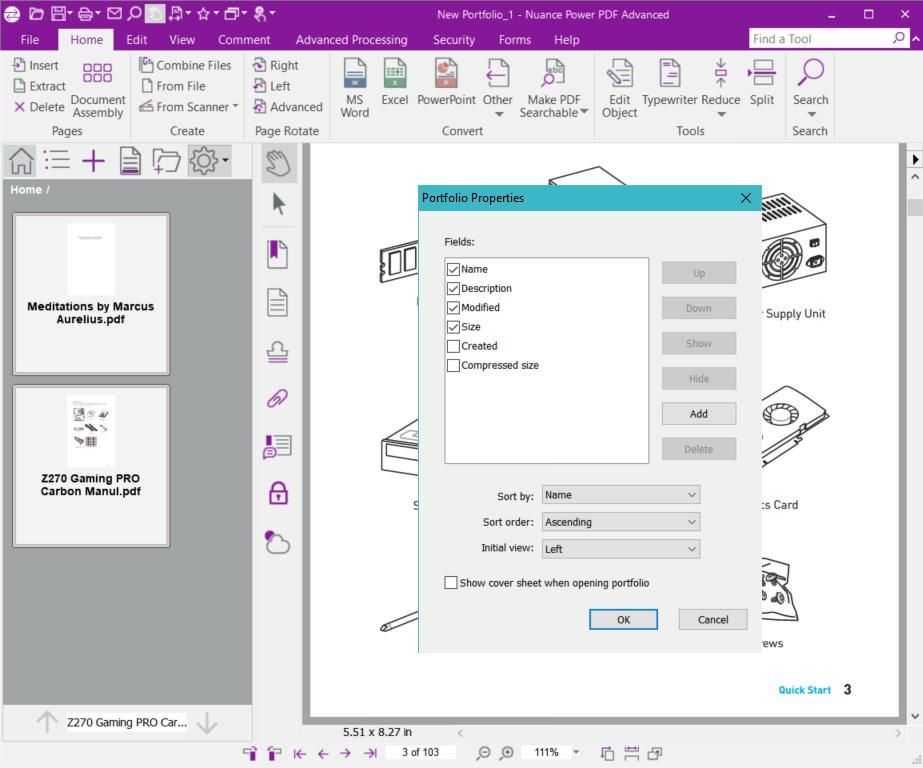
Метод 2: Как экспортировать PDF в PowerPoint
Шаг 1. Конвертируйте PDF
Еще один простой способ экспортировать PDF файл в PPT или PPTX — напрямую выбрать опцию «Конвертировать PDF» в правом верхнем углу экрана.
Шаг 2: Выберите PDF
Следующим шагом является выбор PDF файла на вашем ПК, который вы хотите конвертировать и сохранить как презентацию PowerPoint.
Шаг 3. Экспортируйте PDF в PowerPoint
После того, как вы выбрали PDF-файл, который хотите преобразовать, щелкните поле «Сохранить как тип». Затем прокрутите вниз, чтобы выбрать «PowerPoint (*.pptx)» или «PowerPoint (*.ppt)», и нажмите после выбора подходящего места.
С помощью этих альтернативных шагов вы можете сохранить PDF как PPT. После сохранения файла вы можете просмотреть его конвертированным в идеальный PowerPoint со шрифтами или изображениями.
Скачать Бесплатно Скачать Бесплатно КУПИТЬ СЕЙЧАС КУПИТЬ СЕЙЧАС
Метод 3: Как сохранить PDF как PPT в пакетном режиме
Вот еще один способ использования PDFelement для одновременного экспорта нескольких файлов PDF в PowerPoint.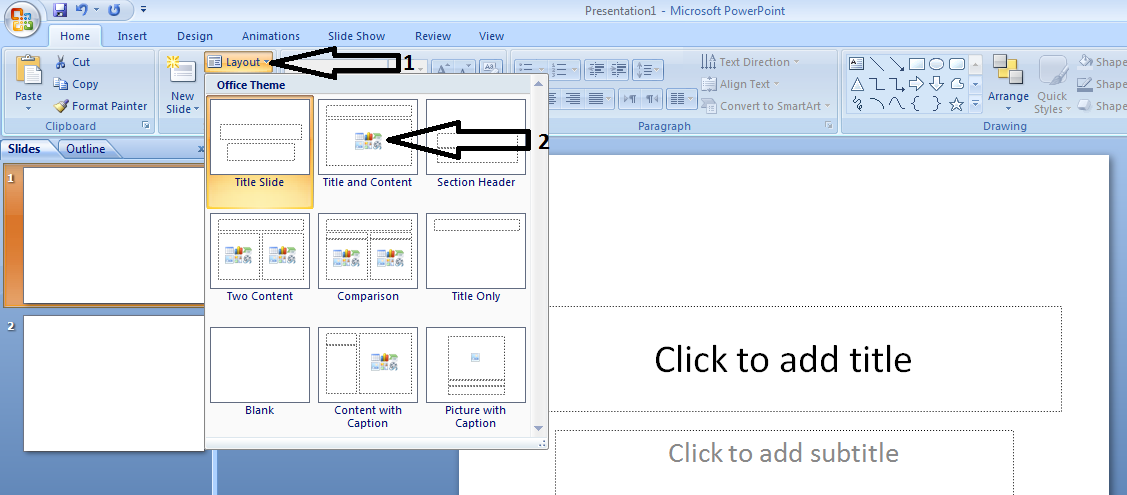 Это лучший вариант для экономии времени.
Это лучший вариант для экономии времени.
Шаг 1. Сохранить PDF как PPT пакетно
Запустите PDFelement, выберите опцию «Пакетный PDF» в главном окне.
Шаг 2. Добавьте файлы
Теперь выберите первый вариант с надписью «Конвертировать». Дальше вы можете выбрать все файлы PDF, которые хотите конвертировать в формат PowerPoint, выбрав опцию «Добавить файл». Параметр «Добавить» позволяет выбрать и конвертировать несколько файлов одновременно.
Шаг 3. Выбрать выходной формат
После того, как вы выбрали все файлы, которые хотите преобразовать, вы можете перейти в «Формат вывода». Выпадающее меню «Формат вывода» позволяет выбрать формат PowerPoint для выбранных файлов. Теперь вы можете нажать синюю кнопку «Применить» на экране, чтобы начать преобразование. Затем выберите папку, в которую вы хотите сохранить преобразованный файл(ы).
Используя три описанных выше метода, вы можете конвертировать и сохранить любой PDF файл как PowerPoint. Давайте теперь прочитаем краткий обзор PDFelement. Это отличное программное обеспечение, позволяющее пользователям создавать, конвертировать и редактировать PDF файлы профессионального качества.
Давайте теперь прочитаем краткий обзор PDFelement. Это отличное программное обеспечение, позволяющее пользователям создавать, конвертировать и редактировать PDF файлы профессионального качества.
Скачать Бесплатно Скачать Бесплатно КУПИТЬ СЕЙЧАС КУПИТЬ СЕЙЧАС
С его помощью вы можете легко просматривать файлы в формате PDF.
Конвертируйте PDF в Word, PowerPoint, HTML и другие форматы.
Программа может редактировать (изменять размер и форму) элементы в существующих файлах PDF, а также защищать файлы PDF с помощью пароля.
В приложении также есть функция пакетной обработки, которая позволяет конвертировать сразу несколько файлов PDF в любой желаемый формат.
Если у вас есть отсканированный файл PDF, он может помочь преобразовать его в редактируемый текст.
Функция редактирования помогает скрыть конфиденциальную информацию или данные в документе PDF.
Вывод: Мы надеемся, что эта статья была полезной и научила вас экспортировать файлы PDF в PowerPoint.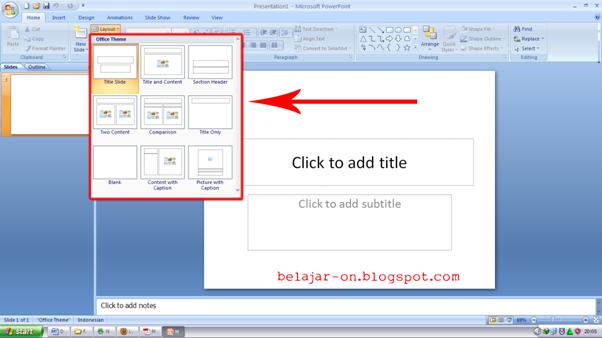
Перевести из powerpoint в pdf. Как сохранить презентацию в PowerPoint
Далеко не всегда стандартный формат презентации в PowerPoint соответствует всем требованиям. Потому приходится производить конвертирование в другие виды файлов. Например, довольно востребованным является преобразование стандартного PPT в PDF. Об этом и следует сегодня поговорить.
Необходимость в переносе презентации в формат PDF может быть обусловлена множеством факторов. Например, печатать документ PDF намного лучше и проще, качество выходит намного выше.
Какой бы ни была необходимость, вариантов для конвертирования много. И всех их можно условно разделить на 3 основных способа.
Способ 1: Специализированное ПО
Существует широкий ряд всевозможных конверторов, которые способны преобразовывать из Повер Поинт в ПДФ с минимальными потерями качества.
Для примера будет взята одна из наиболее популярных программ для данных целей – FoxPDF PowerPoint to PDF Converter.
Здесь можно как приобрести программу, разблокировав полный функционал, так и воспользоваться бесплатной версией.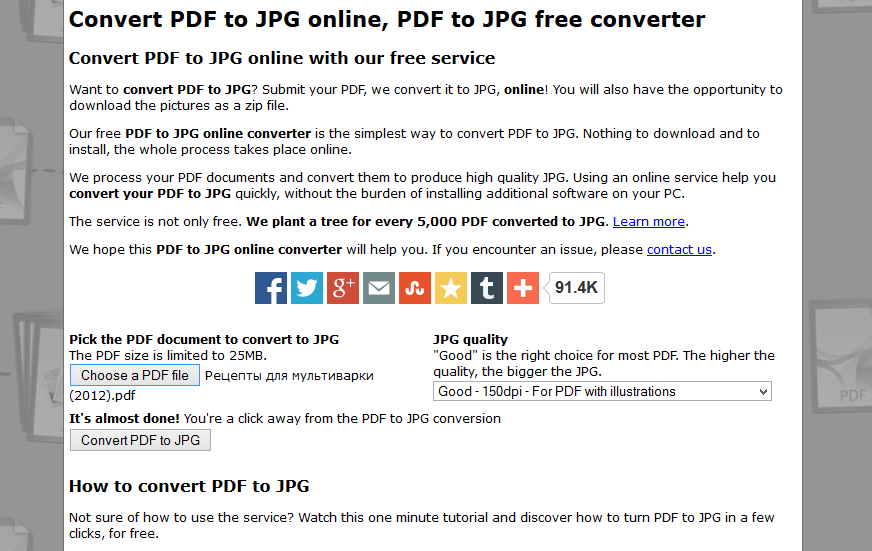 По этой же ссылке можно приобрести FoxPDF Office, включающий в себя ряд конвертеров для большинства форматов MS Office.
По этой же ссылке можно приобрести FoxPDF Office, включающий в себя ряд конвертеров для большинства форматов MS Office.
Данный метод достаточно эффективен и позволяет без потерь качества или содержимого перевести презентацию PPT в PDF.
Также существуют и другие аналоги конверторов, данный же выигрывает за счет простоты использования и наличия бесплатной версии.
Способ 2: Онлайн-сервисы
Если же вариант скачивания и установки дополнительного ПО не устраивает по каким-либо причинам, то можно воспользоваться и онлайн-конверторами. Для примера стоит рассмотреть Standard Converter.
Пользоваться данным сервисом очень просто.
Данный способ отлично подойдет для тех, кто работает с документами с бюджетных устройств и мощность, точнее, отсутствие таковой, может затянуть процесс конвертирования.
Способ 3: Собственная функция
Если ни один из вышеописанных способов не подходит, можно переформатировать документ собственными ресурсами PowerPoint.
Заключение
Отдельно стоит сказать о том, что не всегда печать презентации хороша только в PDF. В оригинальном приложении PowerPoint также можно неплохо распечатывать, здесь есть даже свои преимущества.
Выбор файла
Вы можете выбрать файл PDF, загрузив его со своего компьютера или из облачного хранилища, например, Google Drive или Dropbox. Вы также можете просто перетащить свой файл в область для загрузки.
Просмотр и загрузка файла
Для просмотра вашего документа PowerPoint загрузите его на свой компьютер и откройте его в своем браузере. Вы также можете получить доступ к своему документу, воспользовавшись ссылкой, которая будет отправлена на ваш адрес электронной почты и будет действительна в течение 24 часов.
ЗНАЕТЕ ЛИ ВЫ?
Конвертирование всех элементов
Ваш файл PDF будет полностью конвертирован в презентацию PowerPoint и соответствовать формату исходного файла. Каждая страница вашего документа PDF будет конвертирована в новый слайд в PowerPoint. Различные элементы в вашем исходном документе PDF, включая текст, изображения и поля формы, будут отображаться в документе PowerPoint, если только эти элементы не будут объединены в изображение в файле PDF. В этом случае все изображение будет просто перенесено из документа PDF в PowerPoint в виде одного элемента.
Различные элементы в вашем исходном документе PDF, включая текст, изображения и поля формы, будут отображаться в документе PowerPoint, если только эти элементы не будут объединены в изображение в файле PDF. В этом случае все изображение будет просто перенесено из документа PDF в PowerPoint в виде одного элемента.
Дополнительная информация о конвертировании PDF в PPT
Сохранение форматирования страниц
Вы не заметите никаких изменений! Слайды в новом документе PowerPoint будут отображаться точно так же, как и в файле PDF. Это означает, что шрифты, изображения, ссылки и ориентация слайдов останутся без изменений.
Редактируемые слайды
После конвертирования файла PDF в формат PPT документ PowerPoint будет полностью редактируемым. Вы сможете перемещать и редактировать изображения, форматировать текст и изменять отдельные текстовые поля и фигуры. Кроме того, вы также сможете добавлять элементы в документ PowerPoint.
Одной из особенностей презентаций PowerPoint является то, что их можно сохранять в разных форматах. Например, есть отдельный формат для дальнейшего редактирования презентации и отдельный формат для показа уже готовой презентации. Кроме этого, часто презентации сохраняют в формате PDF или в формате видео.
Например, есть отдельный формат для дальнейшего редактирования презентации и отдельный формат для показа уже готовой презентации. Кроме этого, часто презентации сохраняют в формате PDF или в формате видео.
Такое разнообразие доступных форматов часто ставит в тупик неопытных пользователей. Они просто не могут разобраться, как правильно сохранить презентацию в программе PowerPoint и какой формат лучше выбрать.
Сохранение презентации для дальнейшего редактирования
Если вы еще не закончили работу над презентацией и в дальнейшем планируете продолжить ее редактировать, то вам нужно сохранить презентацию PowerPoint в формате PPTX или PPT. Это основные форматы программы PowerPoint, и они предоставляют максимум возможностей для дальнейшего редактирования презентации.
Оптимально будет использовать именно формат PPTX. Данный формат более современный и поддерживает больше функций. Он появился вместе с PowerPoint 2007 и с тех пор поддерживается всеми новыми версиями PowerPoint.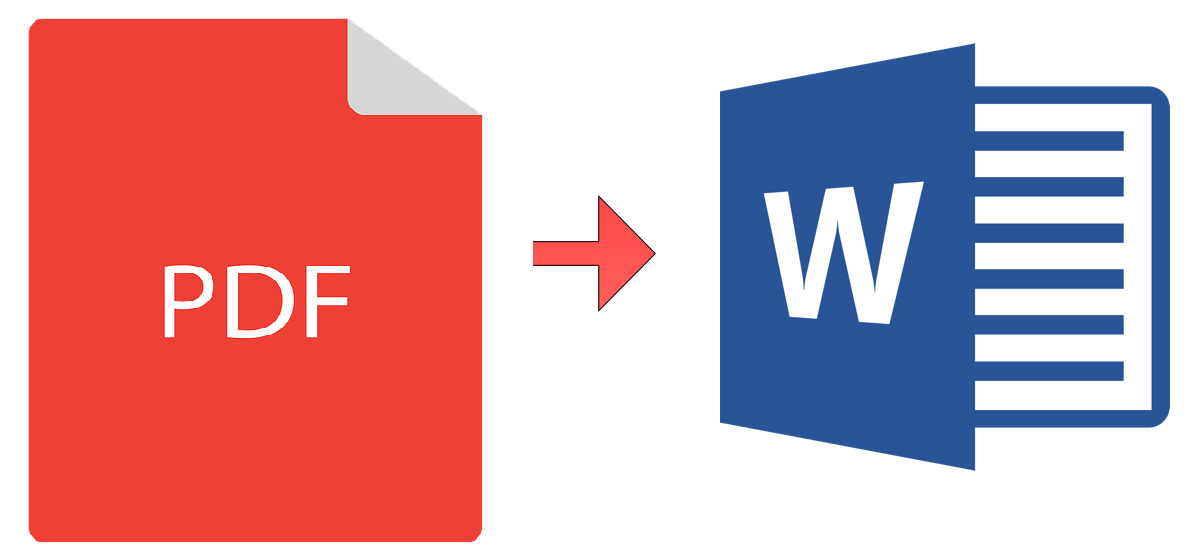 Поэтому если вы используете PowerPoint 2007 или более новую версию данной программы, то презентации желательно сохранять в PPTX.
Поэтому если вы используете PowerPoint 2007 или более новую версию данной программы, то презентации желательно сохранять в PPTX.
Если же вы используете PowerPoint 2003 или в будущем планируете продолжить редактирование презентации в PowerPoint 2003, то презентацию лучше сохранять в формате PPT. Это связано с тем, что PowerPoint 2003 поддерживает формат PPTX только после установки специального обновления и если оно не установлено, то вы не сможете открыть PPTX файл.
Для примера покажем, как сохранятся презентация в PowerPoint 2016. Для начала нужно открыть меню «Файл».
И выбрать вариант «Обзор».
В результате откроется стандартное окно для сохранения файлов. Здесь нужно выбрать место для сохранения презентации, указать имя файла и формат PPTX или PPT.
Формат файла выбирается в выпадающем меню «Тип файла», которое находится сразу под именем файла. Если вы хотите сохранить презентацию PowerPoint в современном формате PPTX, то вы выбирайте тип файла «Презентация PowerPoint». Если же вы хотите сохранить презентацию PowerPoint в старом формате PPT, то выбирайте тип файла «Презентация PowerPoint 97-2003».
Если же вы хотите сохранить презентацию PowerPoint в старом формате PPT, то выбирайте тип файла «Презентация PowerPoint 97-2003».
Сохранение презентации для показа слайдов
Для показа слайдов программа PowerPoint имеет отдельный формат файлов – PPSX (для PowerPoint 2007 и более новых версий) и PPS (для PowerPoint 2003 и более старых версий). Особенностью данного формата является то, что после его открытия сразу запускается показ слайдов (без отображения интерфейса программы PowerPoint). При этом файлы в данном формате не позволяют редактировать презентацию, поэтому их используют только для сохранения полностью готовой к показу презентации.
Для сохранения презентации PowerPoint в формате PPSX или PPS нужно открыть меню «Файл», выбрать «Сохранить как» и потом выбрать «Обзор».
После этого в окне сохранения нужно выбрать тип файла. Для того чтобы сохранить презентацию в формате PPSX нужно выбрать тип файла – «Демонстрация PowerPoint». А для сохранения презентации в формате PPS – «Демонстрация PowerPoint 97-2003».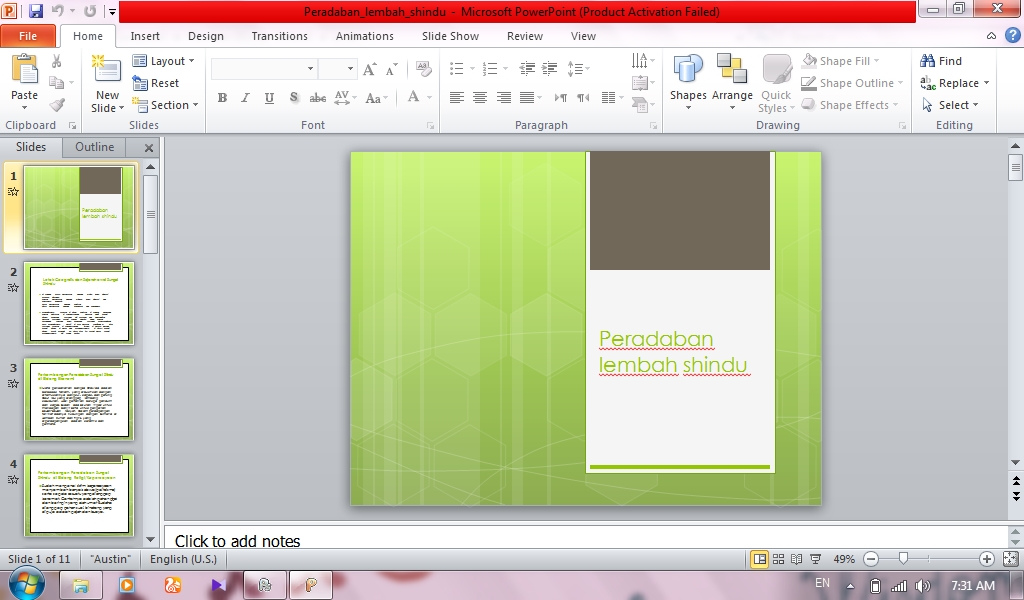
Сохранение презентации в PDF
Не редко перед пользователями встает задача сохранения презентации PowerPoint в формате PDF. Это может понадобиться, например, для распечатки или просмотра презентации на компьютере без установленной программы PowerPoint.
Если у вас современная версия программы PowerPoint, то вы можете сохранить презентацию в PDF без использования стороннего софта. Все что вам нужно сделать это открыть меню «Файл», перейти в раздел «Экспорт» и выбрать «Создать документ PDF/XPS».
Если у вас старая версия PowerPoint, в которой нет функции экспорта в PDF, то вы можете установить на компьютер программу PDF принтер. Это что-то вроде виртуального принтера, который вместо того, чтобы распечатывать документ, сохраняет его в формате PDF.
После установки этой программы вам нужно просто открыть «Файл – Печать», выбрать в качестве принтера установленный PDF принтер и распечатать документ. Более подробно о виртуальных PDF принтерах можно почитать в статье о .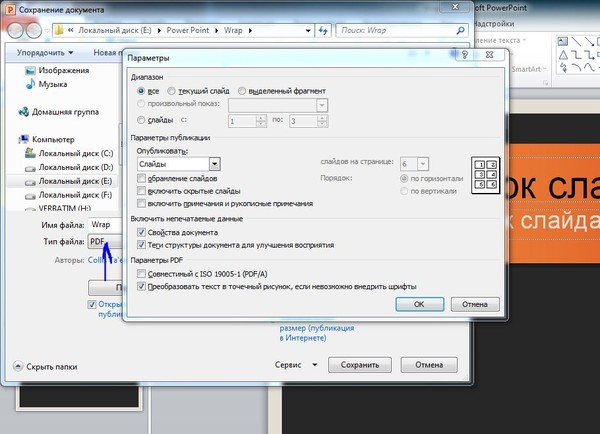
Сохранение презентации в формате видео
Еще один популярный вариант сохранения презентации PowerPoint – это сохранение в формате видео. Сделать это можно двумя способами, через меню «Сохранить как» и через меню «Экспорт».
В первом случае для сохранения презентации PowerPoint в формате видео вам нужно перейти в «Файл – Сохранить как – Обзор». После этого нужно выбрать папку для сохранения, ввести имя файла и задать формат. Для того чтобы сохранить презентацию именно в формате видео нужно выбрать тип файла – «Видео MPEG-4» либо «Windows Media Video».
В современных версиях
PowerPoint также доступно сохранение в формат видео через меню «Экспорт». В этом случае нужно открыть меню «Файл – Экспорт – Создать видео».
После чего нужно выбрать разрешение видео, время показа каждого кадра и нажать на кнопку «Создать видео».
Если вы готовитесь к презентации или защите диплома, то нужно учесть возможные нюансы. Например, что если вы создали презентацию в PowerPoint, а на университетском компе воспринимается только формат pdf?
В этом случае лучше иметь два вида готовой презентации. И в нашей статье мы расскажем о том, как сделать или преобразовать готовую презентацию в формат ПДФ и как осуществить перевод из pptx в pdf или ppt.
И в нашей статье мы расскажем о том, как сделать или преобразовать готовую презентацию в формат ПДФ и как осуществить перевод из pptx в pdf или ppt.
Онлайн-конвертер из pptx в pdf
Итак, если вы создаете презентацию, как правило для этого используют Microsoft PowerPoint. А эта программа чаще всего работает с форматами ppt и pptx. Теперь давайте разбираться, как осуществить перевод (или конвертировать) презентации в pdf (пдф), а при необходимости – как перевести презентацию из pdf в PowerPoint.
Сохранить презентацию PowerPoint можно и в формате PDF. Для этого нам понадобится специальный конвертер ppt в pdf, которым можно воспользоваться онлайн. Таких конвертеров много. Мы постарались выбрать для вас лучшие.
Кстати! Для наших читателей сейчас действует скидка 10% на
Freefileconvert
Так, сразу предупредим – этот сервис не осуществляет перевод из ppt в pdf. Но! Он отлично выполняет перевод pptx в ppt онлайн. Это делается в том случае, если на вашем компьютере нет нового Power Point.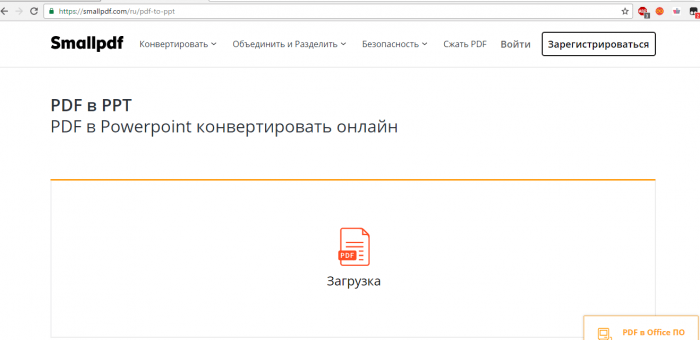
Работа с этим сервисом предельно проста. Нажимаете кнопку обзор, указываете путь к расположенной на компьютере презентации и указываете, из какого в какой формат вы будете изменять файл. Чтобы стартовать, нажимаете кнопочку Convert.
Затем сервис даст вам несколько ссылок для скачивания. Выбираете нужную и сохраняете.
В сервисе интересно еще и то, что работает он не только с файлами презентаций, но и поддерживает кучу других форматов: музыку, видео, изображения и так далее.
Программы-конвертеры
Чтобы создать или переделать презентацию в формат pdf (пдф), можно воспользоваться и специальными программами.
Power Point
Вы можете смеяться, но эта программа вполне неплохо справляется не только с переводом в другой формат, но и с созданием презентации pdf. Для этого просто после окончания работы с документом нажмите в верхней строке меню Файл и нажмите Сохранить как… . Программа выдаст вам приемлемые форматы — останется выбрать необходимый.
Power Point Video Converter
Эту программу придется скачать. Ею полезно пользоваться тем, кто хочет перевести презентацию в формат видео. Сделать это достаточно просто: нужно загрузить файл презентации, выбрать интересующий видеоформат, нажать кнопку «Старт» и подождать, пока программа выполнит свою работу.
Для чего нужно переводить презентацию в видеоформат? Это существенно облегчает работу с документом. Например, при переносе на другой компьютер вам придется переносить лишь один файл, в котором будут находится все компоненты (графика, аудио и так далее).
Перевод в формат видео будет полезен и в том случае, если на вашем компьютере нет установленного пакета Microsoft Office новой версии. В отличие от него кодеки для видеопросмотров есть везде.
Вот, собственно, и все. Мы рассмотрели и пошагово прошли с вами процесс как сохранить презентацию в ПДФ. А вот если если переводить в другой формат нечего, так как и презентации пока нет – тут вам поможет студенческий сервис . Специалисты создадут качественную презентацию и переведут ее в любой формат.
Специалисты создадут качественную презентацию и переведут ее в любой формат.
При сохранении презентации в формате PDF ее макет и форматирование становятся неизменяемыми. Поэтому без приложения PowerPoint слайды можно просматривать, но не менять.
В PowerPoint для macOS можно преобразовать презентацию в формат PDF двумя способами.
Оба способа действуют одинаково, так что при создании PDF-версии презентации вам нужно просто выбрать тот, который вам лучше знаком.
Способ 1. Сохранение презентации в формате PDF
Способ 2. Экспорт презентации в формате PDF
(Этот способ недоступен в PowerPoint для Mac 2011).
Примечание: Если вам нужны дополнительные возможности для настройки преобразования презентаций в формат PDF в PowerPoint для macOS, оставьте свои пожелания на странице предложений для PowerPoint .
Настройка качества печати PDF-файла
Следующие функции недоступны: сохранение заметок, сохранение слайдов в виде раздаточных материалов, добавление скрытых слайдов в PDF-файл и уменьшение размера PDF-файла. Однако в более новых версиях PowerPoint для macOS (после версии 2011) можно повысить или понизить качество печати PDF-файла.
Однако в более новых версиях PowerPoint для macOS (после версии 2011) можно повысить или понизить качество печати PDF-файла.
Для качества печати PDF-файла можно задать значения Высокое , Среднее или Низкое в зависимости от потребностей. По умолчанию качество печати настроено на «Высокое» значение (это оптимальный вариант для печати PDF-файлов). Следуйте этим инструкциям, чтобы настроить качество печати PDF-файла:
Как конвертировать PowerPoint в DVD, видео и PDF
Мои коллеги спрашивали меня, как конвертировать PowerPoint в DVD, Flash или PDF так много раз, что я, наконец, просто напишу учебник о том, как это сделать! Во многих случаях у вас нет доступа к компьютеру под управлением Microsoft PowerPoint при проведении презентации, и в таких случаях может быть проще загрузить DVD, воспроизвести файл фильма, например флэш-память, или показать документ PDF с iPad.
Преобразование презентации в DVD — это прекрасно, потому что его можно воспроизводить на любом DVD-плеере в мире, будь то ноутбук, настольный компьютер или автономный DVD-плеер.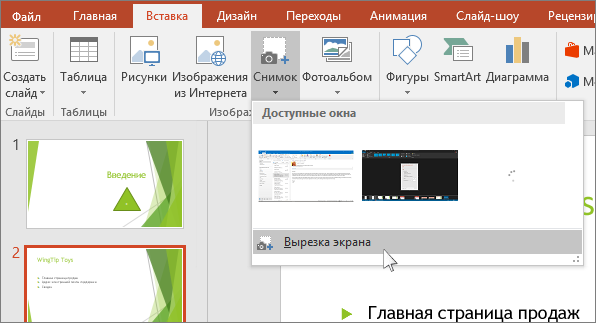 Преобразование в PDF хорошо для тех, кто хочет отправить слайды презентации в электронном виде, но не хочет, чтобы люди могли редактировать или изменять слайды. Наконец, преобразование во Flash или видео полезно для тех, кто хочет разместить презентацию на веб-сайте или просто показать ее с помощью программного обеспечения медиаплеера.
Преобразование в PDF хорошо для тех, кто хочет отправить слайды презентации в электронном виде, но не хочет, чтобы люди могли редактировать или изменять слайды. Наконец, преобразование во Flash или видео полезно для тех, кто хочет разместить презентацию на веб-сайте или просто показать ее с помощью программного обеспечения медиаплеера.
Преобразование в видео также хорошо, потому что вы можете загрузить эти видео на YouTube или Facebook для совместного использования. Преобразование в формат MP4 позволит вам наслаждаться презентациями PowerPoint на вашем смартфоне, планшете или другом мобильном устройстве! Итак, давайте в это.
Конвертировать PowerPoint в PDF
Если у вас установлены более новые версии Office, существует очень простой способ перевести презентации в формат PDF. Все, что вам нужно сделать, это сохранить файл и выбрать PDF для типа файла. Я уже давно пользуюсь этим методом, и он преобразует вашу презентацию точно в документ PDF. Сначала откройте свою презентацию и нажмите файл а потом Сохранить как,
Программы для Windows, мобильные приложения, игры — ВСЁ БЕСПЛАТНО, в нашем закрытом телеграмм канале — Подписывайтесь:)
В диалоговом окне «Сохранить как» перейдите и выберите PDF от Сохранить как тип выпадающий список.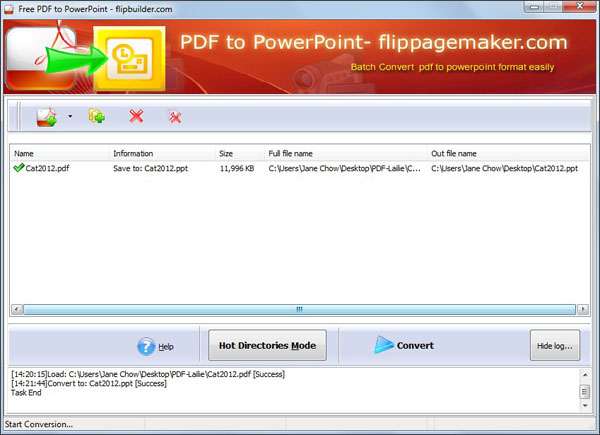 По умолчанию это будет PDF стандартного размера, что означает, что его можно использовать для печати или публикации в Интернете. Если вы хотите PDF-файл меньшего размера, выберите Минимальный размер (онлайн публикация),
По умолчанию это будет PDF стандартного размера, что означает, что его можно использовать для печати или публикации в Интернете. Если вы хотите PDF-файл меньшего размера, выберите Минимальный размер (онлайн публикация),
Вы также можете нажать на Опции нажмите кнопку и выберите, какие слайды вы хотите включить в PDF, печатать ли слайды в PDF или заметки, раздаточный материал или схему, включать ли комментарии и т. д.
щелчок Сохранить и теперь у вас будет документ PDF со всеми слайдами PowerPoint. Если вы используете более старую версию Office и не можете сохранить ее в формате PDF, тогда единственным вариантом является печать презентации в формате PDF с использованием программного обеспечения, такого как CutePDF Writer, CutePDF Writer позволяет создавать PDF-файлы для всего, что вы можете распечатать.
Вы увидите две ссылки на левой стороне, одну для бесплатной загрузки и одну для бесплатного конвертера, вам нужно скачать обе и установить их.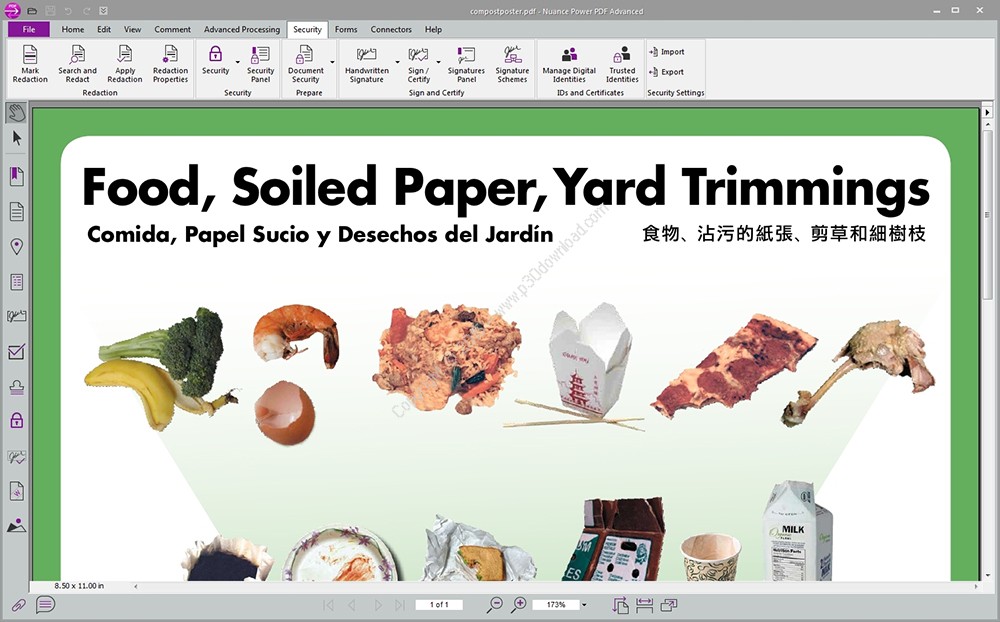 Вы также можете просто нажать на Получить Zipped Setup, который включает оба файла в сжатом формате. Теперь перейдите в PowerPoint, откройте презентацию, выберите «Печать» и выберите «CutePDF Writer» в раскрывающемся меню.
Вы также можете просто нажать на Получить Zipped Setup, который включает оба файла в сжатом формате. Теперь перейдите в PowerPoint, откройте презентацию, выберите «Печать» и выберите «CutePDF Writer» в раскрывающемся меню.
Конвертировать PowerPoint в Flash или видео
Если вы ищете бесплатный способ конвертировать PowerPoint в видео или flash, у вас есть несколько вариантов. Первый метод почти такой же, как и то, как мы сохранили нашу презентацию в формате PDF.
В более новых версиях Office вы можете сохранить презентацию со всеми переходами и анимациями в виде файла Windows Media. Используя стороннее программное обеспечение, вы можете преобразовать его во флэш, MP4 или любой другой формат видео, который вам нужен. Сначала откройте презентацию и убедитесь, что вы просматриваете слайд-шоу и корректируете время анимации / переходов. Постарайтесь сделать это как можно более автоматизированным без необходимости щелчков мышью, поскольку они будут автоматически преобразованы в видео, но продолжительность будет значением по умолчанию, а не чем-то по вашему выбору.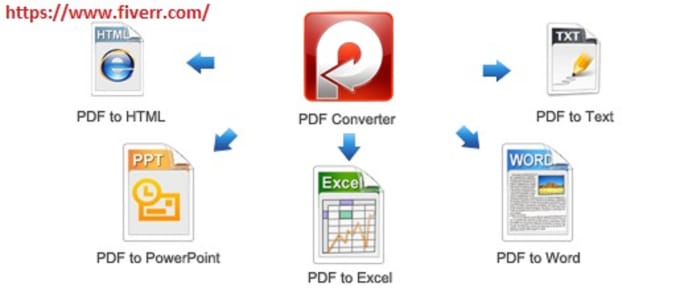
Далее нажмите файл, тогда Сохранить как и выбрать Windows Media Video для типа файла на этот раз.
щелчок Сохранить и теперь у вас есть видео вашей презентации! Я был очень впечатлен качеством видео и почти на 100% соответствует фактической презентации в PowerPoint с точки зрения слайдов, времени, анимации, звука и переходов.
Второй метод заключается в том, чтобы взять готовую презентацию и загрузить ее на сайт под названием AuthorStream, Вы должны зарегистрироваться, чтобы воспользоваться услугой, но она бесплатна и определенно стоит того. AuthorStream также будет хранить любые аудиозаписи, которые могут быть у вас в презентации.
Как только вы загрузите его и конвертируете, вы увидите раскрывающийся список Скачать и один для видео, При загрузке вы можете конвертировать презентацию во Flash, а под видео вы можете конвертировать ее в видео MP4 (до 5 минут бесплатно).
В дополнение к AuthorStream, вы можете проверить Slideshare, iSpring, а также Zoho Show для получения флэш-версий вашей презентации PowerPoint. Затем вы можете вставить их в свой блог или веб-сайт.
Если вы хотите конвертировать Windows Movie Video в другой формат, вы можете использовать онлайн-инструменты для конвертации видео или стороннее программное обеспечение, такое как HandBrake, Не стесняйтесь читать мой предыдущий пост, где я объясняю концепцию транскодирования и форматов видеофайлов.
Конвертировать PowerPoint в DVD
Вставить презентацию PowerPoint на DVD-диск также довольно просто, если вы переведете его в видеоформат. Поэтому сначала вы должны будете следовать приведенным выше инструкциям, чтобы перевести видео в любой формат видео, а затем вы можете следовать инструкциям, чтобы записать видео на DVD.
Самый простой способ сделать это в Windows без какого-либо дополнительного программного обеспечения — использовать Windows DVD Maker, который входит в состав Windows Vista Home Premium / Ultimate и Windows 7 Home Premium / Professional / Ultimate.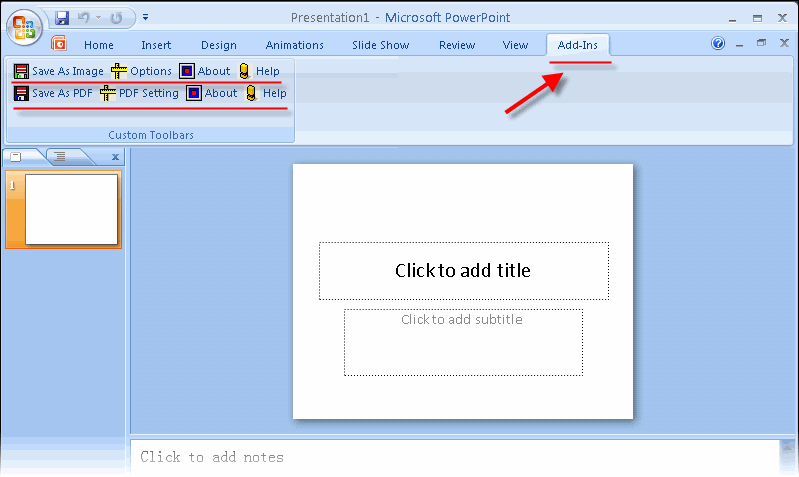 Программное обеспечение было удалено в Windows 8 без видимой причины. Ниже я упомяну стороннюю программу для пользователей Windows 8.
Программное обеспечение было удалено в Windows 8 без видимой причины. Ниже я упомяну стороннюю программу для пользователей Windows 8.
В Windows DVD Maker, сначала вы должны выбрать фотографии и видео, которые вы хотите включить в DVD. Я просто выбрал свою короткую презентацию в PowerPoint, и вы можете видеть, как она говорит вам, сколько времени осталось на DVD, и позволяет вам изменить название DVD.
На следующем экране вы можете выбрать один из стилей меню, а также изменить текст меню, настроить меню и просмотреть меню. Продолжайте играть с опциями и настройками, пока не будете удовлетворены результатами. Например, я избавился от Сцены потому что у меня есть только одно видео на DVD, и это не имеет никакого смысла.
Вставьте свой DVD и затем нажмите жечь, У вас будет симпатичный воспроизводимый DVD, который может содержать одну или сотни презентаций PowerPoint, если хотите! Для тех из вас, у кого нет Windows DVD Maker, вы можете воспользоваться бесплатной программой под названием DVDStyler,
Я не буду вдаваться в подробности о том, как использовать программу, потому что она очень проста в использовании, а также потому, что у них достаточно документации по поддержке на их веб-сайте.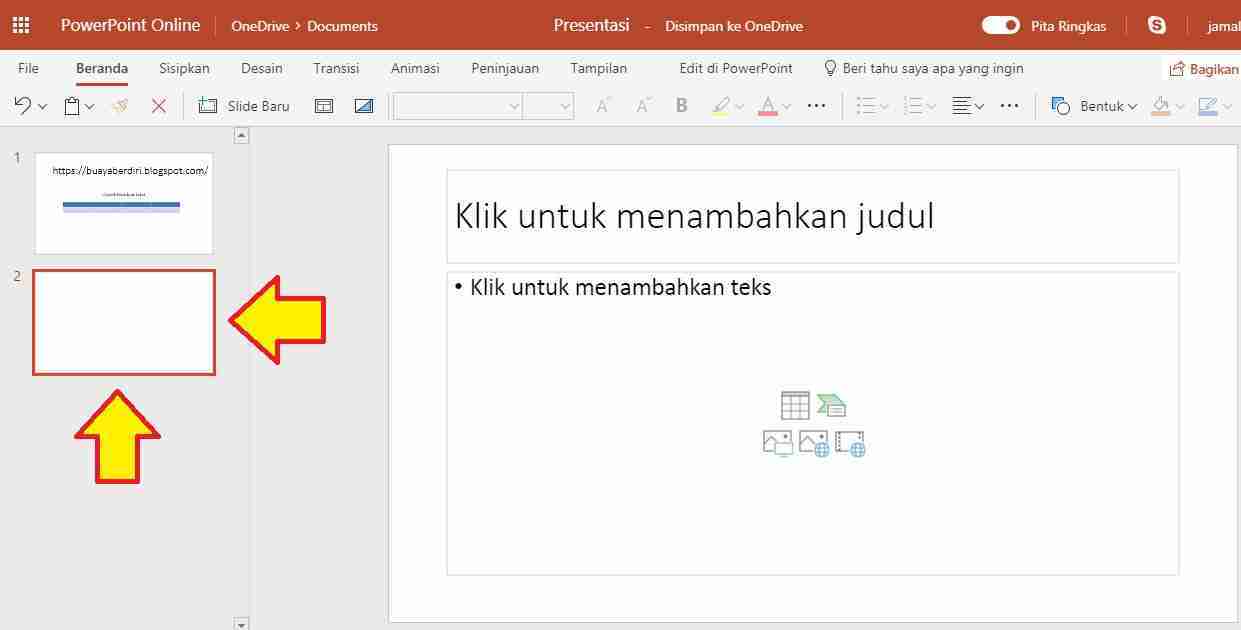 Эта программа также имеет гораздо больше возможностей, чем Windows DVD Maker, поэтому она может быть лучшим выбором, если вы хотите больше настроек вашего DVD.
Эта программа также имеет гораздо больше возможностей, чем Windows DVD Maker, поэтому она может быть лучшим выбором, если вы хотите больше настроек вашего DVD.
Это оно! Надеемся, что с помощью приведенных выше руководств вы смогли преобразовать презентацию PowerPoint в нужный формат! Если у вас есть какие-либо вопросы, оставьте комментарий. Наслаждайтесь!
Программы для Windows, мобильные приложения, игры — ВСЁ БЕСПЛАТНО, в нашем закрытом телеграмм канале — Подписывайтесь:)
Как сделать powerpoint в pdf? — Информатика ► Информатика в школе и дома
Оглавление:
- 1 Как сделать powerpoint в pdf? — Разбираем подробно
- 1.1 Как конвертировать файл PPT в PDF
- 1.2 Преобразование стало проще
- 1.3 Поддержка как PPT, так и PPTX
- 1.4 Конфиденциальность гарантирована
- 1.5 Поддержка всех операционных систем
- 1.6 Серверы в облаке
- 1.7 Метод 1 С помощью PowerPoint
- 1.8 Метод 2 С помощью сервиса Google Презентации
- 2 Перенос в PDF
- 2.
 1 Способ 1: Специализированное ПО
1 Способ 1: Специализированное ПО - 2.2 Способ 2: Онлайн-сервисы
- 2.3 Способ 3: Собственная функция
- 2.
- 3 Заключение
- 3.1 Помогла ли вам эта статья?
Want create site? Find Free WordPress Themes and plugins.
Как сделать powerpoint в pdf? — Разбираем подробно
Как конвертировать файл PPT в PDF
Загрузите файлы, просто перетащив их в блок или нажав на красную кнопку. Затем наши серверы преобразуют PPT в PDF и Вам останется только сохранить его.
Преобразование стало проще
PPT-файл конвертируется в PDF без дополнительных настроек. Так что, просто загрузите файл, отдохните, расслабьтесь, а об остальном мы позаботимся сами!
Поддержка как PPT, так и PPTX
Мы конвертируем как старый ppt, так и новый pptx форматы. Всё, что Вам нужно — это просто загрузить файлы, а мы их преобразуем.
Конфиденциальность гарантирована
После преобразования из PPT в PDF все Ваши файлы будут навсегда удалены с наших серверов. Для получения дополнительной информации ознакомьтесь с нашей политикой безопасности ниже.
Для получения дополнительной информации ознакомьтесь с нашей политикой безопасности ниже.
Поддержка всех операционных систем
Наш конвертер PPT в PDF работает на всех платформах, независимо от того, какую ОС Вы используете: Windows, Mac или Linux.
Серверы в облаке
Конвертируя PPT в PDF в облаке, мы делаем процесс более удобным, освобождая Ваш компьютер от тяжёлой работы.
Метод 1 С помощью PowerPoint
Откройте презентацию PowerPoint. Для этого щелкните по оранжево-белому значку с буквой «P». Затем в строке меню нажмите «Файл» > «Открыть».
Нажмите Файл в строке меню в верхней части экрана.
Откройте выпадающее меню Экспорт.
- В Windows нажмите «Создать документ PDF/XPS», а затем нажмите «Создать PDF/XPS».
- В Mac OS X откройте выпадающее меню «Формат файла» и выберите «PDF».
Введите имя файла.
Нажмите Сохранить (Windows) или Экспортировать (Mac OS X).
 Презентация PowerPoint будет сохранена как PDF-документ в указанной папке.
Презентация PowerPoint будет сохранена как PDF-документ в указанной папке.
Метод 2 С помощью сервиса Google Презентации
Щелкните по значку .
Этот значок расположен в нижней правой части страницы. Будет создана новая презентация.
Нажмите Файл в верхнем левом углу окна.
Нажмите Открыть.
Перейдите на вкладку Загрузка в верхней части окна.
Щелкните по Выберите файл на компьютере в центре окна.
Выберите презентацию PowerPoint, которую нужно преобразовать.
Нажмите Файл в верхнем левом углу окна.
Нажмите Скачать как.
Нажмите Документ PDF.
Введите имя документа и нажмите Сохранить. Презентация PowerPoint будет сохранена как PDF-документ.
Информация о статье
Эту страницу просматривали 44 176 раза.
Была ли эта статья полезной?
Далеко не всегда стандартный формат презентации в PowerPoint соответствует всем требованиям. Потому приходится производить конвертирование в другие виды файлов. Например, довольно востребованным является преобразование стандартного PPT в PDF. Об этом и следует сегодня поговорить.
Перенос в PDF
Необходимость в переносе презентации в формат PDF может быть обусловлена множеством факторов. Например, печатать документ PDF намного лучше и проще, качество выходит намного выше.
Какой бы ни была необходимость, вариантов для конвертирования много. И всех их можно условно разделить на 3 основных способа.
Способ 1: Специализированное ПО
Существует широкий ряд всевозможных конверторов, которые способны преобразовывать из Повер Поинт в ПДФ с минимальными потерями качества.
Для примера будет взята одна из наиболее популярных программ для данных целей – FoxPDF PowerPoint to PDF Converter.
Скачать программу FoxPDF PowerPoint to PDF Converter
Здесь можно как приобрести программу, разблокировав полный функционал, так и воспользоваться бесплатной версией. По этой же ссылке можно приобрести FoxPDF Office, включающий в себя ряд конвертеров для большинства форматов MS Office.
По этой же ссылке можно приобрести FoxPDF Office, включающий в себя ряд конвертеров для большинства форматов MS Office.
- Для начала работы нужно добавить презентацию в программу. Для этого есть отдельная кнопка – «Add PowerPoint».
- Откроется стандартный обозреватель, где потребуется найти необходимый документ и добавить его.
- Теперь можно произвести необходимые настройки перед началом конвертирования. Например, можно изменить имя конечного файла. Для этого нужно либо нажать кнопку «Operate», либо щелкнуть по самому файлу в рабочем окне правой кнопкой мыши. Во всплывающем меню нужно выбрать функцию «Rename». Также для этого можно использовать горячую клавишу «F2».
В открывающемся меню можно переписать имя будущего PDF.
- Внизу расположен адрес, куда будет сохранен результат. Нажатием на кнопку с папкой также можно изменить директорию для сохранения.
- Для начала конвертирования следует нажать на кнопку «Convert to PDF» в левом нижнем углу.
- Начнется процесс преобразования.
 Длительность зависит от двух факторов – размера презентации и мощности компьютера.
Длительность зависит от двух факторов – размера презентации и мощности компьютера. - В конце программа предложит сразу открыть папку с результатом. Процедура выполнена успешно.
Данный метод достаточно эффективен и позволяет без потерь качества или содержимого перевести презентацию PPT в PDF.
Также существуют и другие аналоги конверторов, данный же выигрывает за счет простоты использования и наличия бесплатной версии.
Способ 2: Онлайн-сервисы
Если же вариант скачивания и установки дополнительного ПО не устраивает по каким-либо причинам, то можно воспользоваться и онлайн-конверторами. Для примера стоит рассмотреть Standard Converter.
Сайт Standard Converter
Пользоваться данным сервисом очень просто.
- Внизу можно выбрать формат, который будет конвертироваться. По указанной выше ссылке автоматически будет выбран PowerPoint. Сюда входит, кстати, не только PPT, но и PPTX.
- Теперь нужно указать нужный файл. Для этого нужно нажать на кнопку «Обзор».

- Откроется стандартный обозреватель, в котором нужно найти необходимый файл.
- После этого останется нажать на кнопку «Convert».
- Начнется процедура преобразования. Поскольку трансформация происходит на официальном сервере сервиса, скорость зависит только от размера файла. Мощность компьютера пользователя не имеет значения.
- В итоге появится окно, предлагающее скачать результат на компьютер. Здесь можно стандартным образом выбрать конечный путь сохранения либо сразу открыть в соответствующей программе для ознакомления и дальнейшего сохранения.
Данный способ отлично подойдет для тех, кто работает с документами с бюджетных устройств и мощность, точнее, отсутствие таковой, может затянуть процесс конвертирования.
Способ 3: Собственная функция
Если ни один из вышеописанных способов не подходит, можно переформатировать документ собственными ресурсами PowerPoint.
- Для этого нужно отправиться во вкладку «Файл».
- В открывшемся меню требуется выбрать вариант «Сохранить как…».

Откроется режим сохранения. Для начала программа потребует указать область, где будет производиться сохранение.
- После выбора будет доступно окно стандартного обозревателя для сохранения. Здесь нужно будет внизу выбрать другой тип файла – PDF.
- После этого нижняя часть окна расширится, открыв дополнительные функции.
- Справа можно выбрать режим сжатия документа. Первый вариант «Стандартная» не сжимает результат и качество остается исходным. Второй – «Минимальный размер» — понижает вес за счет качества документа, что подойдет при необходимости быстрой пересылки по интернету.
- Кнопка «Параметры» позволяет войти в специальное меню настроек.
Здесь можно изменить широчайший спектр параметров конвертирования и сохранения.
- После нажатия кнопки «Сохранить» начнется процесс переноса презентации в новый формат, после чего свежий документ появится по указанному ранее адресу.
Заключение
Отдельно стоит сказать о том, что не всегда печать презентации хороша только в PDF. В оригинальном приложении PowerPoint также можно неплохо распечатывать, здесь есть даже свои преимущества.
В оригинальном приложении PowerPoint также можно неплохо распечатывать, здесь есть даже свои преимущества.
Читайте также: Как презентацию PowerPoint
В конце концов, стоит не забывать о том, что также можно конвертировать документ PDF в другие форматы MS Office.
Читайте также:
Как конвертировать документ PDF в WordКак конвертировать в PDF документ Excel
Мы рады, что смогли помочь Вам в решении проблемы.
Задайте свой вопрос в комментариях, подробно расписав суть проблемы. Наши специалисты постараются ответить максимально быстро.
Помогла ли вам эта статья?
Да Нет
Преобразуйте презентацию в PDF онлайн
бесплатно в любом месте
Нет ничего проще, чем преобразовать презентацию Microsoft PowerPoint. Загрузите нужный файл с жёсткого диска / из облака или перетащите при помощи мыши.
После загрузки нажмите на «Сохранить изменения», чтобы преобразовать файл. Затем можно скачать полученный PDF, поделиться ссылкой на скачивание или установить пароль для защиты.
Когда вы скачиваете приложение на компьютер, оно занимает место — и это лишь одна из проблем. Куда более серьёзную угрозу несут вредоносные программы и вирусы.
PDF2Go защищает вас от этих рисков. Здесь не надо ничего скачивать — только готовый PDF-файл!
Формат PDF обладает рядом преимуществ перед MS PPT. Характеристики операционки, программы просмотра и даже проектора могут повлиять на форматирование, и презентация будет выглядеть непрофессионально.
Если вы преобразуете презентацию в PDF-файл, форматирование слайдов сохранится в лучшем виде.
Преобразуйте презентацию в PDF — это бесплатно и просто. Файлы обрабатываются автоматически. Мы не претендуем на авторские права. Вы являетесь законным владельцем файлов, а вся информация надёжно защищена.
Если у вас остались вопросы, ознакомьтесь с политикой конфиденциальности.
Мы специализируемся на преобразовании презентаций PowerPoint. Но не только. Документы, изображения и электронные книги тоже можно конвертировать в PDF-файл.
В том числе:
DOC, DOCX, ODT, RTF, JPG, PNG, TIFF, EPUB, AZW, MOBI и другие
Конвертер PDF2Go можно в буквальном смысле «взять с собой». Вы не привязаны к компьютеру. Всё, что нужно для работы с конвертером — это подключиться к сети.
Вы можете преобразовать презентацию PowerPoint в формат PDF с компьютера, смартфона, планшета…
Источник: word-office.ru
Did you find apk for android? You can find new Free Android Games and apps.
Конвертер PDF в Power Point онлайн бесплатно
Преобразуйте любое количество файлов PDF в документ PowerPoint с помощью нашего бесплатного конвертера PDF в PPT. Вы можете преобразовать файл PDF в PPT или PPTX в соответствии с вашими требованиями. Преобразование документов в формате PDF в PowerPoint еще никогда не было таким простым!
Что можно бесплатно использовать онлайн-конвертер Pdf в PowerPoint?
Конвертер PDF в PowerPoint является противоположностью PowerPoint в pdf и представляет собой бесплатный онлайн-инструмент от SEO Tools Center, который можно использовать для легкого преобразования PDF в PPT. Мы создали этот конвертер PowerPoint с учетом простого в использовании дизайнерского подхода. Помимо того, что этот инструмент бесплатный, он прост в использовании и облегчает процесс преобразования PDF-файлов в формат PowerPoint для всех.
Мы создали этот конвертер PowerPoint с учетом простого в использовании дизайнерского подхода. Помимо того, что этот инструмент бесплатный, он прост в использовании и облегчает процесс преобразования PDF-файлов в формат PowerPoint для всех.
Первоочередной целью при разработке этого инструмента была высокая производительность. Большинство бесплатных инструментов для конвертации PDF в PPT довольно медленные и обеспечивают низкую скорость работы. Итак, если вам нужно быстрое решение для преобразования онлайн PDF в PowerPoint, то этот инструмент для вас.
Зачем нужно конвертировать PDF-файлы в PowerPoint Online?
Когда вам нужно сделать презентацию PowerPoint, используя данные из разных PDF-файлов, это может занять много времени, если вы извлечете данные вручную. Вы можете выбрать более короткий путь и напрямую преобразовать PDF-файлы в документы PowerPoint, которые вы сможете использовать в дороге. Вот что такое конвертер файлов PDF в PPTX от SEO Tools Center.
Используйте этот инструмент для простого и эффективного преобразования файлов PDF в формат PowerPoint за короткое время.
Особенности конвертера PDF в PowerPoint
Сверхвысокая производительность: Конвертируйте PDF в PowerPoint онлайн с помощью нашего бесплатного конвертера PDF в PPT. Этот инструмент обеспечивает высокую производительность и создает высококачественный файл PPT или PPTX, который вы сможете использовать для всех своих официальных презентаций.
Отличное взаимодействие с пользователем: В отличие от большинства бесплатных онлайн-сервисов по конвертации PDF в PPT, это программное обеспечение предлагает лучший и более интуитивно понятный пользовательский интерфейс. У вас не возникнет никаких проблем или недоразумений при преобразовании PDF-файлов с помощью этого инструмента. Дизайн этого инструмента не требует пояснений и способствует удобному использованию для всех.
Безопасное управление PDF: С нашим инструментом вам не придется беспокоиться о конфиденциальной информации. PDF-файлы, которые вы загружаете сюда, удаляются с наших серверов, когда вы закончите использовать этот инструмент. Политика безопасного управления PDF нашего конвертера PDF в PPT — это то, что отличает его от всех других онлайн-инструментов конкурентов.
PDF-файлы, которые вы загружаете сюда, удаляются с наших серверов, когда вы закончите использовать этот инструмент. Политика безопасного управления PDF нашего конвертера PDF в PPT — это то, что отличает его от всех других онлайн-инструментов конкурентов.
Регистрация не требуется: Этот инструмент не требует предварительной регистрации перед использованием его услуг редактирования PDF. Вам просто нужно посетить веб-сайт, найти этот инструмент, и вы сможете использовать его без необходимости регистрации или чего-то подобного.
Облачное веб-приложение: Наш конвертер PDF в PPT — это веб-приложение, которое работает на облачных серверах Центра инструментов SEO. Весь процесс преобразования PDF происходит в облаке, поэтому вам не нужно ничего устанавливать в своей системе для использования этого инструмента.
Поддерживает все платформы: Этот инструмент работает на всех устройствах, которые подключены к Интернету и на которых установлен веб-браузер. Независимо от того, есть ли у вас ПК с операционной системой Windows или Mac, или вы используете мобильное устройство, вы сможете использовать этот инструмент без каких-либо проблем с совместимостью.
Независимо от того, есть ли у вас ПК с операционной системой Windows или Mac, или вы используете мобильное устройство, вы сможете использовать этот инструмент без каких-либо проблем с совместимостью.
Как использовать конвертер PDF в Powerpoint от SEOToolsCentre?
- Выберите инструмент PDF в Powerpoint в Центре SEOTool.
- Перетащите файл PDF в инструмент.
- Нажмите «Преобразовать файл сейчас».
- Инструмент запустит процесс преобразования.
- Когда инструмент завершит обработку, загрузите преобразованный файл PPT.
- Сохранить на Google Диске или в Dropbox
- Нажмите «Начать заново», чтобы открыть новый PDF-файл
Часто задаваемые вопросы SEOToolsCentre PDF в PowerPoint
Как я могу конвертировать PDF в PowerPoint онлайн бесплатно?
Для этой цели вы можете использовать инструмент преобразования файлов PDF в PPT от SEO Tools Center. Этот бесплатный инструмент обеспечивает отличную производительность преобразования PDF в PowerPoint.
Этот бесплатный инструмент обеспечивает отличную производительность преобразования PDF в PowerPoint.
Можно ли преобразовать документ PDF в презентацию Microsoft PowerPoint?
Да, это легко сделать с помощью конвертера PDF в PowerPoint от SEO Tools Centre. Этот инструмент упрощает и упрощает процесс преобразования PDF в форматы презентаций PPT.
Как лучше всего превратить PDF в презентацию PowerPoint?
Вам нужен простой в использовании онлайн-инструмент для наилучшего преобразования PDF в презентацию PowerPoint.
Почему качество моего изображения снижается при сохранении PPT в PDF?
Это связано с тем, что инструмент берет файл PPT и преобразует его после обработки. Во время обработки PPT в PDF качество снижается из-за выполненной обработки.
Можете ли вы преобразовать PDF в PowerPoint или Excel?
Да, вы можете конвертировать PDF в PowerPoint или Excel. Это просто, вам просто нужно найти онлайн-инструменты, которые помогут вам сделать именно это. И найти такие инструменты довольно просто.
И найти такие инструменты довольно просто.
Как экспортировать презентацию PowerPoint в формате PDF 16:9?
- Выберите File Option и затем Export.
- Щелкните Создать Документ PDF/XPS .
- Выберите место для сохранения файла PDF .
- Нажмите OK , чтобы завершить процесс.
Ищете другие потрясающие инструменты для редактирования PDF? Не забудьте получить доступ ко всем нашим инструментам PDF, включая инструмент «Извлечение изображений из PDF», онлайн-разделитель PDF, слияние PDF онлайн, конвертер Word в PDF и PDF в Word, а также инструменты шифрования и дешифрования PDF.
32 Лучшие бесплатные онлайн-сайты для конвертации PDF в PPT
Вот список из лучших бесплатных онлайн-конвертеров PDF в PPT . PDF — это формат документов портала. Это один из самых распространенных форматов файлов документов. С другой стороны, PPT — это файл презентации PowerPoint.
PPT — это собственный формат файла программы Microsoft Office PowerPoint. PPTX также является форматом файла презентации PowerPoint. Этот формат файла использует «Open XML» и, таким образом, поддерживается другими программами для презентаций. PPTX заменил PPT и стал форматом файла по умолчанию в PowerPoint.
Возвращаясь к теме, PDF-документы и презентации PowerPoint — это два разных типа файлов. Презентации могут содержать слайды с изображениями, текстом, анимацией и т. д. Принимая во внимание, что PDF — это длинный текстовый файл, который также может содержать изображения. Но вы все равно можете преобразовать файл PDF в файл PPT или PPTX.
Этот пост охватывает 32 веб-сайта, на которых вы можете бесплатно конвертировать PDF в PowerPoint. На всех этих веб-сайтах есть специальный конвертер для этой работы. Вы можете просто добавить файл PDF и преобразовать его в файл презентации. Большинство этих веб-сайтов создают файлы PPTX, тогда как некоторые также могут создавать файлы PPT. В большинстве случаев файл PPT представляет собой изображение документа PDF, в котором вы не можете ничего редактировать или изменять. Но некоторые конвертеры имеют функции OCR и могут добавлять возможности редактирования в преобразованные файлы PPT. Вы можете пройти через пост, чтобы проверить это подробно.
В большинстве случаев файл PPT представляет собой изображение документа PDF, в котором вы не можете ничего редактировать или изменять. Но некоторые конвертеры имеют функции OCR и могут добавлять возможности редактирования в преобразованные файлы PPT. Вы можете пройти через пост, чтобы проверить это подробно.
Мой любимый конвертер PDF в PPT
Online2PDF.com — мой любимый сайт в этом списке для конвертации PDF в PPT онлайн. Для этого конкретного преобразования формат вывода здесь PPT. Этот веб-сайт может легко конвертировать несколько файлов за один раз. Главной изюминкой этого веб-сайта являются режимы конвертации. В случае пакетного преобразования вы можете настроить преобразование каждого файла PDF в отдельный файл PPT или объединить все файлы PDF в один файл PPT. Помимо этого, есть и другие полезные функции, такие как OCR, сжатие, преобразование определенного диапазона страниц, разблокировка пароля PDF и т. д.
Ознакомьтесь с другими нашими списками лучшего бесплатного программного обеспечения для конвертации PDF в PPT для Windows, программного обеспечения для конвертации ODP в PPT для Windows и онлайн-конвертера PPT в GIF.
Online2PDF.com
Online2PDF — это бесплатный веб-сайт с онлайн-конвертером PDF в PPT. Это один из лучших веб-сайтов для массового преобразования PDF в PPT. Конвертер может конвертировать до 20 файлов за одно преобразование. Но вы должны убедиться, что общий размер всех объединенных файлов не должен превышать 150 МБ. А для одного файла он должен быть до 100 МБ. Что касается преобразования, этот преобразователь имеет два режима преобразования. Один режим преобразует каждый PDF в отдельный файл PPT. А в другом режиме все файлы PDF объединяются в один файл PPT. Если вы хотите вставить страницы PDF в виде изображений в презентацию, вы можете выбрать этот параметр. Кроме того, этот конвертер поставляется с опциями OCR и сжатия. Вы можете выполнить распознавание документов презентации и сжать общий размер вывода. Это позволяет вам установить качество и разрешение изображений, а также сделать страницы черно-белыми. С нужными конфигурациями вы можете конвертировать ваши PDF-документы в презентации PPT.
Как конвертировать PDF в PPT онлайн с помощью Online2PDF?
- Перейдите по ссылке ниже, чтобы получить доступ к конвертеру PDF в PPT на Online2PDF .
- Прокрутите вниз до конвертера и нажмите кнопку Выбрать файлы , чтобы добавить туда свои PDF-файлы.
- Затем выберите режим преобразования и шаблон преобразования .
- Убедитесь, что в раскрывающемся списке для выходного формата установлено значение PPT .
- Переключите функцию OCR по своему вкусу вместе с опцией « вставить страницы как изображения ».
- Настройте параметры сжатия в соответствии с вашими потребностями или оставьте все как есть.
- После этого нажмите кнопку Convert , чтобы начать преобразование.
- Дождитесь завершения загрузки и сохраните выходные данные, когда на экране появится диалоговое окно загрузки.

Особенности:
- Пакетное преобразование : Да; до 20 файлов на преобразование.
- Ограничение размера : До 150 МБ (несколько файлов) и до 100 МБ (один файл).
- Интеграция с облаком : Недоступно, только локальная загрузка.
- Ограничение конверсии : 150 страниц на конверсию.
- Режим преобразования : объединение нескольких PDF-файлов в один PPT или преобразование PDF-файлов по отдельности.
- Дополнительные опции : OCR и сжатие.
- Вывод: Прямая загрузка (PPT/ZIP) .
Домашняя страница
Tools.PDF24.org
PDF24Tools — бесплатный веб-сайт для онлайн-конвертации PDF в PPT. Этот веб-сайт лучше всего подходит для пакетной конвертации, так как для конверсий нет ограничений. Для ввода нет ограничений по размеру, и он может конвертировать любое количество файлов в последовательном порядке. Вы можете просто загрузить свои PDF-файлы или получить PDF-файлы с Google Диска или Dropbox. Вы можете добавить сразу все файлы, которые хотите преобразовать. Когда вы начинаете преобразование, он преобразует эти файлы один за другим. Он преобразует каждый файл PDF в файл PPTX. После преобразования вы можете скачать преобразованные файлы, упакованные в ZIP. Или вы можете экспортировать ZIP на Google Drive или Drop. Этот веб-сайт также имеет опцию электронной почты. Эта опция позволяет отправлять преобразованные файлы на любой адрес электронной почты.
Вы можете просто загрузить свои PDF-файлы или получить PDF-файлы с Google Диска или Dropbox. Вы можете добавить сразу все файлы, которые хотите преобразовать. Когда вы начинаете преобразование, он преобразует эти файлы один за другим. Он преобразует каждый файл PDF в файл PPTX. После преобразования вы можете скачать преобразованные файлы, упакованные в ZIP. Или вы можете экспортировать ZIP на Google Drive или Drop. Этот веб-сайт также имеет опцию электронной почты. Эта опция позволяет отправлять преобразованные файлы на любой адрес электронной почты.
Как конвертировать PDF в PPT онлайн с помощью инструментов PDF24?
- Перейдите к этому конвертеру PDF в PowerPoint, используя ссылку, указанную ниже.
- Либо перетащите файлы PDF, либо используйте параметры облачного импорта для извлечения удаленных файлов.
- Затем нажмите кнопку Convert , чтобы начать преобразование.
- Дождитесь завершения преобразования, а затем сохраните преобразованные файлы любым из доступных способов.

Основные моменты:
- Пакетное преобразование : Да, он может последовательно конвертировать любое количество файлов.
- Ограничение по размеру : Без ограничений по размеру .
- Интеграция с облаком : поддерживает импорт с Google Диска и Dropbox.
- Лимит конвертации : Нет дневных/месячных лимитов .
- Режим преобразования : Преобразует каждый файл PDF в отдельный файл PPT.
- Дополнительные опции : Без дополнительных функций.
- Вывод: Прямая загрузка (PPTX/ZIP), Экспорт в облако (Google Drive и Dropbox) и электронная почта.
Домашняя страница
Aspose.app
Aspose предлагает бесплатные инструменты преобразования файлов, включая онлайн-конвертер PDF в PPT. Это простой инструмент, с помощью которого вы можете конвертировать PDF-документы в презентации PowerPoint. Этот конвертер может обрабатывать до 10 файлов за одно преобразование. Но вы должны убедиться, что размер каждого файла PDF не должен превышать 10 МБ. Этот конвертер также имеет облачную интеграцию, которая позволяет импортировать файлы с Google Диска или Dropbox. Кроме того, он не предлагает никаких дополнительных функций. После преобразования вы можете напрямую загрузить файл PPT. В случае нескольких файлов вы получаете ZIP-файл, в котором находятся все файлы презентации. Вы также можете экспортировать результат непосредственно на Google Диск или Dropbox, а также отправить его по электронной почте прямо из конвертера.
Этот конвертер может обрабатывать до 10 файлов за одно преобразование. Но вы должны убедиться, что размер каждого файла PDF не должен превышать 10 МБ. Этот конвертер также имеет облачную интеграцию, которая позволяет импортировать файлы с Google Диска или Dropbox. Кроме того, он не предлагает никаких дополнительных функций. После преобразования вы можете напрямую загрузить файл PPT. В случае нескольких файлов вы получаете ZIP-файл, в котором находятся все файлы презентации. Вы также можете экспортировать результат непосредственно на Google Диск или Dropbox, а также отправить его по электронной почте прямо из конвертера.
- Перейдите к этому конвертеру Aspose, используя приведенную ниже ссылку.
- Перетащите файлы PDF в конвертер или импортируйте файлы из Dropbox/Google Drive.
- Затем убедитесь, что выходной формат установлен на PPT . Вы также можете использовать PPTX .

- Нажмите кнопку Преобразовать , чтобы начать преобразование.
- Дождитесь завершения преобразования, а затем загрузите преобразованные файлы.
Особенности:
- Пакетное преобразование : Да; до 10 файлов за преобразование.
- Ограничение размера : до 10 МБ на файл.
- Интеграция с облаком : поддерживает импорт и экспорт в Google Drive и Dropbox.
- Лимит конвертации : Нет дневного/месячного ограничения.
- Режим преобразования : Преобразует каждый файл PDF в отдельный файл PPT.
- Дополнительные опции : Нет дополнительных опций.
- Вывод: Прямая загрузка (PPT/ZIP) , Экспорт в облачный сервис и отправка по электронной почте.
Домашняя страница
FreeConvert.com
FreeConvert предлагает онлайн конвертер PDF в PPT. Этот конвертер может конвертировать файлы размером до 1 ГБ. Он имеет функцию облачного импорта для Google Диска, Dropbox и через URL-адреса. Таким образом, у вас также есть возможность импортировать удаленные файлы помимо локальной загрузки. Вы можете добавить несколько файлов в конвертер, но он может конвертировать только до 5 файлов за раз. После преобразования вы получаете возможность загружать файлы вместе с их именами. Но у него также есть опции для экспорта в поддерживаемое облачное хранилище и создания QR-кодов для совместного использования. И последнее, но не менее важное: этот веб-сайт предлагает 750 бесплатных минут конвертации в месяц, что позволяет вам выполнять 25 конверсий в день.
Этот конвертер может конвертировать файлы размером до 1 ГБ. Он имеет функцию облачного импорта для Google Диска, Dropbox и через URL-адреса. Таким образом, у вас также есть возможность импортировать удаленные файлы помимо локальной загрузки. Вы можете добавить несколько файлов в конвертер, но он может конвертировать только до 5 файлов за раз. После преобразования вы получаете возможность загружать файлы вместе с их именами. Но у него также есть опции для экспорта в поддерживаемое облачное хранилище и создания QR-кодов для совместного использования. И последнее, но не менее важное: этот веб-сайт предлагает 750 бесплатных минут конвертации в месяц, что позволяет вам выполнять 25 конверсий в день.
- Используйте приведенную ниже ссылку, чтобы открыть этот конвертер PDF в PPT в своем браузере.
- Загрузите файлы PDF из локального хранилища или извлеките их из облака.
- Убедитесь, что для вывода установлено значение PPT, а затем нажмите кнопку Преобразовать из PPT , чтобы начать преобразование.

- После этого получите преобразованные файлы удобным для вас способом.
Особенности:
- Пакетное преобразование : Да; до 5 файлов за преобразование.
- Ограничение размера : до 1 ГБ .
- Интеграция с облаком : поддерживает импорт через URL-адрес и импорт/экспорт Google Drive и Dropbox.
- Лимит конверсии : 750 бесплатных минут конвертации в месяц.
- Режим преобразования : Преобразует каждый файл PDF в отдельный файл PPT.
- Дополнительные опции : Нет дополнительных опций.
- Вывод: Прямая загрузка (Отдельно и в архиве) , Экспорт (Google Диск и Dropbox) и QR-код.
Домашняя страница
CloudConvert.com
CloudConvert — это облачная платформа для преобразования файлов, на которой вы можете конвертировать PDF в PPT онлайн. Этот конвертер может обрабатывать до 5 файлов одновременно. Для этого вы можете загружать файлы PDF из локального хранилища или получать файлы с Google Диска, Dropbox или по URL-адресам. В любом случае вы можете выбрать выходной формат для каждого изображения отдельно. Наряду с этим вы также получаете два дополнительных варианта преобразования. Один из этих параметров позволяет определить диапазон страниц PDF, который вы хотите преобразовать. Это означает, что вы можете конвертировать определенный диапазон страниц, а не весь PDF-файл. И еще один вариант позволяет ввести пароль, чтобы разблокировать заблокированный файл PDF. Вы можете настроить эти параметры для каждого файла отдельно. При этом вы можете начать преобразование и преобразовать свои файлы. Обратите внимание, что этот сайт предлагает 10 бесплатных минут конвертации в день.
Этот конвертер может обрабатывать до 5 файлов одновременно. Для этого вы можете загружать файлы PDF из локального хранилища или получать файлы с Google Диска, Dropbox или по URL-адресам. В любом случае вы можете выбрать выходной формат для каждого изображения отдельно. Наряду с этим вы также получаете два дополнительных варианта преобразования. Один из этих параметров позволяет определить диапазон страниц PDF, который вы хотите преобразовать. Это означает, что вы можете конвертировать определенный диапазон страниц, а не весь PDF-файл. И еще один вариант позволяет ввести пароль, чтобы разблокировать заблокированный файл PDF. Вы можете настроить эти параметры для каждого файла отдельно. При этом вы можете начать преобразование и преобразовать свои файлы. Обратите внимание, что этот сайт предлагает 10 бесплатных минут конвертации в день.
Как конвертировать PDF в JPG онлайн в CloudConvert?
- Используйте приведенную ниже ссылку, чтобы открыть этот конвертер PDF в PPT на CloudConvert .

- Добавьте файлы PDF в конвертер, используя любой метод ввода.
- Затем выберите PPT в качестве выходного формата из раскрывающегося списка.
- Щелкните значок шестеренки рядом, чтобы определить диапазон страниц PDF для преобразования и разблокировать пароль PDF. Вы можете сделать это для всех добавленных файлов PDF.
- После этого нажмите кнопку Convert , чтобы начать преобразование.
- Дождитесь завершения преобразования, а затем загрузите все файлы сразу или по одному.
Особенности:
- Пакетное преобразование : Да, до 5 файлов на преобразование.
- Ограничение размера : он может легко конвертировать файлы размером более 1 ГБ .
- Интеграция с облаком : интеграция с Google Диском и Dropbox, а также импорт через URL-адреса.
- Ограничение на конвертацию : 10 бесплатных минут конвертации в день.

- Режим преобразования : Преобразование каждого файла PDF в отдельный файл PPT.
- Дополнительные параметры : параметры для установки диапазона страниц для преобразования и разблокировки пароля PDF.
- Выход : Прямая загрузка (PPT/ZIP) .
Домашняя страница
Online-Convert.com
Online-Convert — это популярный веб-сайт для конвертации изображений, на котором вы можете онлайн конвертировать PDF в презентации PowerPoint. Для этого у него есть специальный конвертер PDF в PPT. Этот конвертер наследует все функции Online-Convert. Но согласно бесплатному плану он может конвертировать только один документ за раз. Для этого вы можете либо перетащить PDF-файл прямо в конвертер, либо импортировать файл по URL-адресу, с Google Диска или Dropbox. Также есть дополнительный вариант конвертации. Перед преобразованием вы можете включить распознавание текста с выбором языка. После преобразования вы можете загружать преобразованные файлы, экспортировать их в облако и даже получать QR-код и ссылку для обмена файлами.
После преобразования вы можете загружать преобразованные файлы, экспортировать их в облако и даже получать QR-код и ссылку для обмена файлами.
- Перейдите по ссылке ниже, чтобы открыть этот конвертер PDF в PPT.
- Перетащите PDF-файл в конвертер или используйте функцию облачного импорта, чтобы добавить файл в конвертер.
- Затем при необходимости настройте дополнительный параметр OCR для преобразования.
- После завершения нажмите кнопку СТАРТ и дождитесь преобразования.
- В конце используйте нужный параметр для загрузки, экспорта или совместного использования преобразованных файлов.
Особенности:
- Пакетное преобразование : Нет, конвертирует один файл за раз.
- Ограничение размера : До 100 МБ.
- Интеграция с облаком : поддерживает импорт с Google Диска, Dropbox и через URL-адрес.

- Ограничение конверсии : Ограниченное количество конверсий в сутки.
- Режим преобразования : Преобразует каждый файл PDF в отдельный файл PPT.
- Дополнительные опции : Функция оптического распознавания символов.
- Вывод: Прямая загрузка (PPT), Экспорт в облако (Google Drive и Dropbox) и QR-код.
Домашняя страница
Convertio.co
Convertio — еще одна веб-платформа для преобразования файлов, которая может конвертировать PDF в PPT онлайн. Этот конвертер поставляется с интеграцией с Google Диском и Dropbox для прямого импорта файлов. Таким образом, наряду с локальными файлами вы также можете загружать файлы из своего облачного хранилища. Возвращаясь к конвертеру, он может конвертировать до 2 файлов за одно преобразование с общим ограничением размера 100 МБ за одно преобразование. Дополнительных вариантов конвертации нет. Вы можете просто добавить файлы PDF и преобразовать их в файлы PPT. После преобразования он хранит файлы в течение следующих 24 часов. До тех пор вы можете загружать свои файлы и использовать предоставленную ссылку на страницу загрузки, чтобы поделиться файлами с другими.
Вы можете просто добавить файлы PDF и преобразовать их в файлы PPT. После преобразования он хранит файлы в течение следующих 24 часов. До тех пор вы можете загружать свои файлы и использовать предоставленную ссылку на страницу загрузки, чтобы поделиться файлами с другими.
Как конвертировать PDF в JPG онлайн на Convertio?
- Перейдите на веб-сайт Convertio, используя приведенную ниже ссылку.
- На главной странице настройте конвертер для преобразования PDF в PPT .
- Затем добавьте файлы PDF в конвертер либо через локальную загрузку, либо через облачный импорт.
- Нажмите кнопку Convert , чтобы начать преобразование.
- После этого загрузите преобразованные файлы или поделитесь ими, используя предоставленную ссылку.
Особенности:
- Пакетное преобразование : Да, до 2 файла за преобразование.
- Ограничение ввода : до 100 МБ .

- Интеграция с облаком : Импорт из Google Диска или Dropbox.
- Лимит конвертации : 10 бесплатных минут конвертации в день.
- Режим преобразования : Преобразование каждого файла PDF в отдельный файл PPT.
- Дополнительные опции : Нет дополнительных опций.
- Вывод : Прямая загрузка (PPT/ZIP) .
Домашняя страница
TinyWow.com
TinyWow — это бесплатный веб-сайт, предлагающий набор онлайн-инструментов для работы с изображениями, документами, видео и другими типами файлов. Он имеет конвертер PDF в PowerPoint. Этот конвертер может преобразовать документ PDF в файл PPTX. Он конвертирует один файл за раз. Чтобы начать преобразование, вы можете либо загрузить файл PDF из локального хранилища, либо получить его из своей учетной записи Google Диска. Когда вы добавляете файл, он автоматически загружает и конвертирует файл. Через несколько секунд вы получите возможность скачать преобразованный файл. Наряду с этим у вас также есть возможность экспортировать преобразованный файл на Google Диск. Вы можете использовать один или оба варианта для сохранения преобразованных файлов.
Через несколько секунд вы получите возможность скачать преобразованный файл. Наряду с этим у вас также есть возможность экспортировать преобразованный файл на Google Диск. Вы можете использовать один или оба варианта для сохранения преобразованных файлов.
Как конвертировать PDF в PPT онлайн с помощью PDF2Go?
- Откройте этот конвертер PDF в PowerPoint, используя ссылку, указанную ниже.
- Перетащите файл PDF в конвертер. Или используйте кнопку Google Диска, чтобы импортировать оттуда PDF-файл.
- После добавления файла автоматически начинается его конвертация; дождитесь окончания преобразования.
- После этого используйте параметр загрузки, чтобы сохранить файл или экспортировать его на Google Диск.
Моментов:
- Пакетное преобразование : Нет, конвертирует один файл за раз.
- Ограничение размера : До 210 МБ.
- Интеграция с облаком : поддерживает импорт с Google Диска.

- Ограничение на конвертацию : Нет дневных/ежемесячных лимитов на конвертацию.
- Режим преобразования : Преобразует PDF в отдельный файл PPT.
- Дополнительные опции : Без дополнительных функций.
- Вывод: Прямая загрузка (PPTX), Облачный экспорт (Google Диск).
Домашняя страница
PDF2Go.com
PDF2Go — бесплатный веб-сайт для онлайн-конвертации Word в PDF. Вы можете конвертировать PDF в PowerPoint на этом сайте. Преобразователь здесь позволяет вам выбирать из форматов PPT и PPTX для презентации. Он конвертирует один файл за раз с максимальным размером 100 МБ. Вы можете просто загрузить файл PDF или импортировать его из нескольких облачных сервисов. После этого вы можете включить/выключить OCR для конвертации. С этим вы можете начать преобразование. После преобразования он предоставляет несколько вариантов сохранения преобразованного файла. Это включает в себя варианты загрузки файла, экспорта файла в облачное хранилище и QR-код для обмена файлом на разных устройствах. Вы можете использовать любой из этих вариантов, чтобы сохранить файл презентации. Этот веб-сайт предлагает ограниченные конверсии в течение 24 часов. Лимит четко не указан.
Это включает в себя варианты загрузки файла, экспорта файла в облачное хранилище и QR-код для обмена файлом на разных устройствах. Вы можете использовать любой из этих вариантов, чтобы сохранить файл презентации. Этот веб-сайт предлагает ограниченные конверсии в течение 24 часов. Лимит четко не указан.
Как конвертировать PDF в PPT онлайн с помощью PDF2Go?
- Перейдите к этому конвертеру PDF в PowerPoint, используя ссылку, указанную ниже.
- Затем нажмите кнопку «Выбрать файл», чтобы загрузить файл PDF. Или используйте параметры облачного импорта, чтобы получить удаленный файл.
- Затем выберите нужный формат PowerPoint вместе с OCR.
- После этого нажмите СТАРТ , чтобы начать преобразование.
- После завершения преобразования сохраните преобразованные файлы, используя любой из доступных вариантов.
Особенности:
- Пакетное преобразование : Нет, конвертирует один файл за раз.

- Ограничение размера : До 100 МБ.
- Интеграция с облаком : поддерживает импорт с Google Диска, Dropbox и через URL-адрес.
- Ограничение конверсии : Ограниченное количество конверсий в сутки.
- Режим преобразования : Преобразует каждый файл PDF в отдельный файл PPT.
- Дополнительные опции : Функция оптического распознавания символов.
- Вывод: Прямая загрузка (PPT/PPTX/ZIP), Экспорт в облако (Google Drive и Dropbox) и QR-код.
Домашняя страница
PDF.online
PDF.online — это бесплатный веб-сайт с коллекцией инструментов PDF. Среди многих других, он имеет конвертер PDF в PPT, где вы можете добавлять файлы PDF и преобразовывать их в презентации PPT. Он преобразует каждую страницу PDF-документа в отдельный JPG. Вы можете добавить столько файлов PDF, сколько захотите, и конвертировать их все вместе. Если ваши файлы хранятся на Google Диске или в Dropbox, вы также можете импортировать их оттуда. После преобразования вы получаете ZIP-файл для каждого PDF-файла. ZIP-файл упаковывает каждую страницу этого PDF-файла в виде изображения JPG. Вы можете скачать ZIP или экспортировать его на Google Диск. Вы также можете получить ссылку, чтобы поделиться результатом.
Если ваши файлы хранятся на Google Диске или в Dropbox, вы также можете импортировать их оттуда. После преобразования вы получаете ZIP-файл для каждого PDF-файла. ZIP-файл упаковывает каждую страницу этого PDF-файла в виде изображения JPG. Вы можете скачать ZIP или экспортировать его на Google Диск. Вы также можете получить ссылку, чтобы поделиться результатом.
Как конвертировать PDF в PPT онлайн с помощью PDF.online?
- Используйте приведенную ниже ссылку, чтобы открыть этот онлайн-конвертер PDF в PPT.
- Добавьте PDF-файл в конвертер или импортируйте PDF-файл прямо из хранилища на жестком диске.
- Затем нажмите кнопку Convert , чтобы начать преобразование.
- Дождитесь окончания преобразования, затем используйте кнопку Загрузить , чтобы сохранить файл, или используйте опцию экспорта, чтобы отправить файл на Google Диск.
Особенности:
- Пакетное преобразование : Нет, только один файл за раз.

- Ограничение размера : Не указано.
- Интеграция с облаком : Да, импорт (Google Диск и Dropbox) и экспорт на Google Диск.
- Предел конверсии : 5 конверсий в день и 2 конверсии за 6 часов.
- Режим преобразования : Преобразует один файл PDF в файл PPTX.
- Дополнительные опции : Недоступно.
- Вывод: Прямая загрузка (PPTX) .
Домашняя страница
Zamzar.com
Zamzar — онлайн-платформа для преобразования файлов. Он имеет онлайн-конвертер PDF в PPT. Этот конвертер поддерживает различные популярные платформы облачных хранилищ, включая Google Drive, Dropbox, OneDrive, Box и т. д. Вы можете либо загружать файлы PDF, либо импортировать файлы из поддерживаемого облачного хранилища. В любом случае, он может конвертировать только два файла за раз с ограничением общего размера 50 МБ. Кроме того, у него есть функция уведомления по электронной почте, которая может предупредить вас, когда преобразование завершится. Этот бесплатный конвертер строго ограничен. Это позволяет только 2 преобразования файлов в 24 часа.
Кроме того, у него есть функция уведомления по электронной почте, которая может предупредить вас, когда преобразование завершится. Этот бесплатный конвертер строго ограничен. Это позволяет только 2 преобразования файлов в 24 часа.
Как конвертировать PDF в PPT онлайн на Zamzar?
- Перейдите к этому конвертеру PDF в PPT на Zamzar. Прямая ссылка дана ниже.
- Загрузите файлы PDF или импортируйте файлы из облака, используя любой из доступных вариантов.
- Выберите PPT в качестве выходного формата для преобразования.
- Кроме того, при необходимости проверьте параметр уведомления по электронной почте.
- Затем нажмите кнопку Преобразовать сейчас , чтобы начать преобразование.
- После этого используйте кнопку Загрузить рядом с именем файла, чтобы сохранить файлы.
Особенности:
- Пакетное преобразование : Да до 2 файла на преобразование.

- Допустимый размер ввода : до 50 МБ .
- Импорт из облака : Импорт через URL, OneDrive, Dropbox и Google Диск.
- Предел преобразования : 2 бесплатных преобразования файлов в сутки.
- Режим преобразования : Преобразует каждый файл PDF в отдельный файл PPT.
- Дополнительные параметры : Без дополнительных параметров преобразования.
- Выход : Прямая загрузка (PPT).
Домашняя страница
Conholdate.app
Conholdate.app — это веб-приложение с широким набором онлайн-инструментов для различных документов. Среди онлайн-преобразования файлов есть конвертер PDF в PPT. Этот простой инструмент конвертирует один файл за раз. Существует два метода ввода для добавления файла PDF. Вы можете либо загрузить локальный PDF-файл, либо добавить URL-адрес для получения PDF-файла из удаленного места. После этого можно просто запустить конвертацию и ждать. После завершения преобразования вы получаете 3 варианта сохранения и обмена преобразованным файлом PPT. Это включает в себя возможность загрузки файла и еще одну возможность скопировать ссылку на файл PPT, чтобы поделиться им в Интернете. И есть вариант электронной почты, где вы можете добавить получателя вместе с другой информацией электронной почты и поделиться разговором по электронной почте.
После этого можно просто запустить конвертацию и ждать. После завершения преобразования вы получаете 3 варианта сохранения и обмена преобразованным файлом PPT. Это включает в себя возможность загрузки файла и еще одну возможность скопировать ссылку на файл PPT, чтобы поделиться им в Интернете. И есть вариант электронной почты, где вы можете добавить получателя вместе с другой информацией электронной почты и поделиться разговором по электронной почте.
Как конвертировать PDF в PPT онлайн с помощью Conholdate.app?
- Используйте ссылку, добавленную ниже, чтобы открыть этот конвертер на Conholdate.app .
- Перетащите файл PDF или добавьте URL-адрес, чтобы импортировать удаленный файл PDF.
- Подождите, пока файл будет обработан, а затем нажмите кнопку Преобразовать PDF в PPT .
- Снова дождитесь завершения преобразования, чтобы получить несколько вариантов сохранения и совместного использования преобразованного файла PPT.

Моментов:
- Пакетное преобразование : Нет, конвертирует один файл за раз.
- Ограничение размера : более 100 МБ.
- Интеграция с облаком : поддерживает импорт через URL-адрес.
- Ограничение на конвертацию : Нет дневных/ежемесячных лимитов на конвертацию.
- Режим преобразования : Преобразует PDF в файл PPT.
- Дополнительные опции : Без дополнительных функций.
- Вывод: Прямая загрузка (PPT), Поделитесь ссылкой и отправьте по электронной почте.
Домашняя страница
Sejda.com
Sejda — еще один бесплатный онлайн-утилита PDF с десятками PDF-инструментов. Этот веб-сайт предлагает бесплатный онлайн-конвертер PDF в PPT. Обычно этот преобразователь поддерживает пакетное преобразование, но не в этом случае. Вы все еще можете загружать несколько файлов, но он преобразует только один из этих файлов в PPTX. Таким образом, для преобразования PDF в PPTX вы можете загрузить файл PDF размером до 200 страниц или 50 МБ. Кроме того, вы можете импортировать PDF-файл, используя веб-адрес или Google Диск, Dropbox или OneDrive. Как только файл загружен, он автоматически запускает обмен. После этого вы можете загрузить сконвертированный файл на свой компьютер или экспортировать его в поддерживаемое облачное хранилище. Однако вы ограничены 3 конверсиями в час. После этого вам нужно подождать, чтобы конвертировать больше.
Таким образом, для преобразования PDF в PPTX вы можете загрузить файл PDF размером до 200 страниц или 50 МБ. Кроме того, вы можете импортировать PDF-файл, используя веб-адрес или Google Диск, Dropbox или OneDrive. Как только файл загружен, он автоматически запускает обмен. После этого вы можете загрузить сконвертированный файл на свой компьютер или экспортировать его в поддерживаемое облачное хранилище. Однако вы ограничены 3 конверсиями в час. После этого вам нужно подождать, чтобы конвертировать больше.
- Перейдите на веб-сайт Sejda и разверните раздел « Все инструменты ».
- Выберите конвертер « PDF в PPT ».
- После этого загрузите свой PDF-файл в конвертер или импортируйте его из облака.
- Дождитесь окончания преобразования, затем загрузите преобразованный файл PPTX. Вы также можете напрямую экспортировать файл PPTX в облачное хранилище.

Моментов:
- Пакетное преобразование : Нет, только один файл за раз.
- Ограничение размера : До 50 МБ на преобразование.
- Интеграция с облаком : поддерживает импорт через URL, Google Диск, Dropbox и OneDrive.
- Лимит конвертации : 3 задания в час бесплатно.
- Режим преобразования : Преобразует PDF в файл PPT.
- Дополнительные опции : Без дополнительных функций.
- Вывод: Прямая загрузка (PPTX) и экспорт в облако.
Домашняя страница
SodaPDF.com
SodaPDF — это бесплатный веб-сайт с коллекцией онлайн-инструментов PDF. Он предлагает инструменты для преобразования, объединения, разделения, редактирования, поворота, подписи и сжатия PDF-файлов. Вы можете конвертировать PDF в PowerPoint на этом сайте. У него есть бесплатный конвертер PDF в PPT, который вы можете использовать для этой работы. Этот конвертер обрабатывает один файл за раз с максимальным ограничением размера 100 МБ. Он также имеет облачную интеграцию, которая позволяет импортировать PDF-файлы из Google или Dropbox. Тем не менее, нет никаких дополнительных функций для преобразования. Когда преобразование будет завершено, вы можете отправить файл на свою электронную почту или загрузить файл на свой компьютер.
Этот конвертер обрабатывает один файл за раз с максимальным ограничением размера 100 МБ. Он также имеет облачную интеграцию, которая позволяет импортировать PDF-файлы из Google или Dropbox. Тем не менее, нет никаких дополнительных функций для преобразования. Когда преобразование будет завершено, вы можете отправить файл на свою электронную почту или загрузить файл на свой компьютер.
- Воспользуйтесь приведенной ниже ссылкой, чтобы напрямую открыть этот PDF-файл в конвертере PPT.
- Нажмите кнопку Choose File и загрузите файл PDF в конвертер. Или используйте опцию облачного импорта, чтобы добавить удаленный файл.
- Когда вы добавляете файл, конвертер сначала загружает его, а затем преобразует в формат PPT.
- Нажмите кнопку Download File на следующем экране, чтобы получить PPT.
Особенности:
- Пакетное преобразование : Нет, только один файл за раз.

- Ограничение размера : До 100 МБ .
- Интеграция с облаком : поддерживает импорт и экспорт в Google Drive и Dropbox.
- Ограничение на конвертацию : Без ограничений по дням/месяцам.
- Режим преобразования : Преобразует PDF в файл PPT.
- Дополнительные опции : Без дополнительных функций.
- Вывод: Прямая загрузка (PPTX) и экспорт в облако.
Домашняя страница
PDFCandy.com
PDFCandy — еще один веб-сайт, на котором вы можете конвертировать PDF в PPT онлайн. Этот конвертер обрабатывает только один файл за раз. Но у вас есть возможность импортировать файл прямо с Google Диска или Dropbox. Размер файла должен быть меньше 50 МБ, установленного для этого конвертера. PDFCandy имеет систему преобразования на основе очередей. Это накладывает часовой лимит на пользователей. Вы можете выполнить несколько преобразований, но вам, возможно, придется подождать в очереди, чтобы освободить сервер. Кроме того, он позволяет экспортировать преобразованный файл непосредственно на Google Диск или Dropbox вместе со ссылкой на файл для совместного использования.
Вы можете выполнить несколько преобразований, но вам, возможно, придется подождать в очереди, чтобы освободить сервер. Кроме того, он позволяет экспортировать преобразованный файл непосредственно на Google Диск или Dropbox вместе со ссылкой на файл для совместного использования.
- Используйте приведенную ниже ссылку, чтобы открыть этот конвертер PDF в PPT.
- Добавьте файл PDF в конвертер и дождитесь завершения процесса конвертации.
- После этого загрузите файл PPTX или поделитесь им, используя доступные параметры.
Особенности:
- Пакетное преобразование : Нет, только один файл за раз.
- Ограничение размера : до 50 МБ .
- Облачная интеграция : Google Диск и Dropbox (импорт и экспорт) .
- Лимит преобразования : Очередь ожидания с почасовыми ограничениями.

- Режим преобразования : Преобразует PDF в файл PPT.
- Дополнительные опции : Без дополнительных функций.
- Вывод: Прямая загрузка (PPTX) , Экспорт в облако и Общий доступ по ссылке.
Домашняя страница
CleverPDF.com
CleverPDF — это веб-сайт с набором бесплатных инструментов и утилит для работы с PDF. Он имеет конвертер PDF в PowerPoint, где вы можете превратить каждую страницу PDF в слайд. Этот конвертер имеет интеграцию с Google Диском и Dropbox. Таким образом, вы можете импортировать PDF из своего облачного хранилища или загрузить локальный файл. В любом случае размер входных данных ограничен 40 МБ. Процесс преобразования довольно прост и легок в использовании. После преобразования вы можете сохранить преобразованный файл PPT на свой компьютер или экспортировать его в хранилище Google Диска или Dropbox.
Как конвертировать PDF в PPT онлайн с помощью CleverPDF?- Перейдите к этому конвертеру на CleverPDF, используя ссылку, указанную ниже.

- Нажмите кнопку «Выбрать файл» и загрузите файл PDF. Или используйте опцию облачного импорта, чтобы получить PDF-файл с Google Диска или Dropbox.
- Затем нажмите кнопку Начать преобразование .
- Дождитесь окончания преобразования, а затем нажмите кнопку Загрузить , чтобы сохранить файл PPTX.
Особенности:
- Пакетное преобразование : Нет, только один файл за раз.
- Ограничение размера : До 20 МБ .
- Интеграция с облаком : поддерживает импорт и экспорт в Google Drive и Dropbox.
- Ограничение на конвертацию : Без ограничений по дням/месяцам.
- Режим преобразования : Преобразует PDF в файл PPT.
- Дополнительные опции : Без дополнительных функций.
- Вывод: Прямая загрузка (PPTX) и экспорт в облако.
Домашняя страница
EasyPDF.
 com
comEasyPDF — еще один простой веб-сайт, на котором можно онлайн конвертировать PDF в PPTX. На этом сайте есть конвертер PDF в PowerPoint. Конвертер прост и способен конвертировать файл размером до 50 МБ. Помимо локальной загрузки, он также может импортировать файл с Google Диска или Dropbox. Процесс преобразования прост и не требует дополнительных функций. После завершения преобразования вы получите кнопку для загрузки преобразованного файла. Вы также получаете еще два варианта экспорта файла непосредственно в Dropbox и Google Drive.
Как конвертировать PDF в PPT онлайн с помощью EasyPDF?- Воспользуйтесь приведенной ниже ссылкой, чтобы напрямую открыть этот PDF-файл в конвертер PowerPoint.
- Загрузите файл PDF в конвертер. Или используйте опцию облачного импорта, чтобы добавить удаленный файл.
- Когда вы добавляете файл, конвертер сначала загружает его, а затем преобразует в формат PPT.
- После этого вы можете загрузить преобразованный файл или экспортировать его на Google Диск или Dropbox.

Моментов:
- Пакетное преобразование : Нет, только один файл за раз.
- Ограничение размера : До 50 МБ .
- Интеграция с облаком : поддерживает импорт и экспорт в Google Drive и Dropbox.
- Ограничение на конвертацию : Без ограничений по дням/месяцам.
- Режим преобразования : Преобразует PDF в файл PPT.
- Дополнительные опции : Без дополнительных функций.
- Выход: Прямая загрузка (PPTX) и экспорт в облако.
Домашняя страница
AllinPDF.com
AllinPDF предлагает набор инструментов и утилит для работы с PDF, включая бесплатный онлайн-конвертер PDF в PPT. Это простой конвертер, с помощью которого вы можете конвертировать PDF в PPT и PPTX. Однако вы должны загружать и конвертировать по одному файлу за раз. Функционала облачного импорта здесь нет — он работает с локальными файлами размером до 100 МБ. После преобразования вы можете просто загрузить преобразованный файл на свой компьютер. Это простой и понятный процесс.
После преобразования вы можете просто загрузить преобразованный файл на свой компьютер. Это простой и понятный процесс.
- Воспользуйтесь приведенной ниже ссылкой на этот онлайн-конвертер PDF в PPT.
- Добавьте файлы PDF в конвертер.
- На следующем шаге выберите PPT в качестве выходного формата и нажмите OK .
- Дождитесь завершения преобразования, а затем загрузите файл PPTX.
Особенности:
- Пакетное преобразование : Нет, обрабатывает один файл за раз.
- Ограничение размера : До 100 МБ .
- Интеграция с облаком : Нет интеграции с облаком.
- Ограничение на конвертацию : Нет дневных/ежемесячных лимитов на конвертацию.
- Режим преобразования : Преобразует PDF в отдельный файл PPT.

- Дополнительные опции : Без дополнительных функций.
- Вывод: Прямая загрузка (PPTX) .
Домашняя страница
PDFConvertOnline.com
PDFConvertOnline — еще один веб-сайт с бесплатным онлайн-конвертером PDF в PPT. Этот простой конвертер может конвертировать несколько файлов PDF за одно преобразование. Для этого вы можете загрузить локально сохраненные PDF-файлы размером до 40 МБ. Или вы можете импортировать файлы с Google Диска, Dropbox или через URL-адреса. Когда вы добавляете файлы, на экране отображается статус загрузки каждого файла. После загрузки он автоматически начинает конвертировать каждый файл один за другим. После этого вы можете скачать преобразованные файлы. Вы можете либо сохранить каждый файл по отдельности, либо скачать их все сразу упакованными в архив.
Как конвертировать PDF в PPT онлайн с помощью PDFConvertOnline?- Перейдите по ссылке, указанной ниже, чтобы открыть этот конвертер PDF в PPT онлайн.

- Нажмите кнопку «Выбрать файл» и загрузите файлы PDF. Или извлекайте удаленные файлы, используя параметры облачного импорта.
- При добавлении файлов PDF автоматически начинается преобразование после загрузки.
- Дождитесь окончания преобразования, а затем загрузите преобразованные файлы.
Моментов:
- Пакетное преобразование : Да, до 10 файлов на преобразование.
- Ограничение размера : До 40 МБ .
- Интеграция с облаком : поддерживает импорт через URL, Google Диск и Dropbox.
- Ограничение на конвертацию : Нет дневных/ежемесячных лимитов на конвертацию.
- Режим преобразования : Преобразует PDF в отдельный файл PPT.
- Дополнительные опции : Без дополнительных функций.
- Вывод: Прямая загрузка (PPTX) .
Домашняя страница
Adobe.
 com
comAdobe Acrobat — один из самых популярных инструментов PDF. На веб-сайте можно попробовать все функции Acrobat Pro в режиме онлайн. Он также имеет конвертеры PDF, включая конвертер PDF в PowerPoint. Этот конвертер преобразует добавленный файл PDF в файл PPTX. У него нет функции облачного импорта, поэтому вам нужно загрузить файл PDF в конвертер. После этого вы можете выбрать правильный язык документа и экспортировать документ в PPTX.
Как конвертировать PDF в PPT онлайн с помощью Adobe Acrobat?- Перейдите по приведенной ниже ссылке, чтобы открыть этот онлайн-конвертер Adobe Acorbat в своем браузере.
- Нажмите кнопку Выберите файл или перетащите файл PDF в конвертер.
- На следующем экране нажмите кнопку Экспорт в PPTX , чтобы начать преобразование.
- Дождитесь окончания преобразования и
- Загрузите объединенный PDF-файл.
Основные моменты:
- Пакетное преобразование : Нет, обрабатывает один файл за раз.

- Ограничение размера : До 100 МБ .
- Интеграция с облаком : Нет интеграции с облаком.
- Ограничение на конвертацию : Нет дневных/ежемесячных лимитов на конвертацию.
- Режим преобразования : Преобразует PDF в отдельный файл PPT.
- Дополнительные опции : Без дополнительных функций.
- Вывод: Прямая загрузка (PPTX) .
Домашняя страница
HiPDF.com
HiPDF — это веб-сайт с инструментами и утилитами для работы с PDF, которые можно использовать в Интернете. Этот веб-сайт может конвертировать PDF в презентации PowerPoint с форматом файла PPTX. Конвертер на этом веб-сайте может обрабатывать до 5 файлов за одно преобразование с максимальным размером файла 20 МБ. Вы можете добавлять локальные файлы или импортировать файлы из облачных хранилищ, таких как Google Диск, Dropbox и Box. Процесс преобразования прост. Он предлагает дополнительные опции, но они входят в платную подписку. Бесплатно вы можете просто конвертировать ваши файлы. После преобразования вы можете скачать преобразованный файл по отдельности или все сразу. Кроме того, вы также можете экспортировать файлы в облачное хранилище Dropbox или Box прямо из конвертера
Процесс преобразования прост. Он предлагает дополнительные опции, но они входят в платную подписку. Бесплатно вы можете просто конвертировать ваши файлы. После преобразования вы можете скачать преобразованный файл по отдельности или все сразу. Кроме того, вы также можете экспортировать файлы в облачное хранилище Dropbox или Box прямо из конвертера
Как конвертировать PDF в PPT онлайн с помощью HiPDF?
- Перейдите по ссылке, приведенной ниже, чтобы открыть этот конвертер в своем веб-браузере.
- Загрузите файлы PDF в конвертер или используйте параметры облачного импорта для добавления удаленных файлов.
- Дождитесь загрузки файла, а затем нажмите кнопку Преобразовать .
- После этого загрузите преобразованные файлы по одному или все вместе. Вы также можете экспортировать в облачное хранилище.
Особенности:
- Пакетное преобразование : Да, до 5 файлов на преобразование.
- Ограничение размера : до 20 МБ на файл.

- Интеграция с облаком : поддерживает импорт из Google Диска, Dropbox и Box.
- Ограничение конверсии : Ограниченное число конверсий в месяц или бесплатные пользователи.
- Режим преобразования : Преобразует PDF в отдельный файл PPT.
- Дополнительные опции : Без дополнительных функций.
- Результат: Прямая загрузка (PPTX/ZIP) и экспорт в облако (Box и Dropbox).
Домашняя страница
abcdPDF.com
abcdPDF — еще один веб-сайт с коллекцией онлайн-инструментов и конвертеров PDF. Он имеет бесплатный конвертер PDF в PPT. Этот конвертер конвертирует один файл за раз с максимальным ограничением размера всего 18 МБ. Помимо загрузки локального файла, вы можете импортировать PDF-файл из хранилища Google Диска или Dropbox. Это почти все, что вы получаете. Вы можете просто начать преобразование, а затем загрузить преобразованный файл презентации, который использует формат файла PPTX.
Как конвертировать PDF в PPT онлайн с помощью abcdPDF?
- Перейдите по приведенной ниже ссылке, чтобы открыть этот инструмент в своем браузере.
- Нажмите кнопку Select File и загрузите PDF-файл. Вы также можете импортировать PDF-файл с Google Диска или Dropbox.
- Затем нажмите кнопку Convert в нижней правой части экрана.
- После этого загрузите преобразованный файл PPTX.
Основные моменты:
- Пакетное преобразование : Нет, обрабатывает один файл за раз.
- Ограничение размера : До 18 МБ .
- Интеграция с облаком : поддерживает импорт с Google Диска и Dropbox.
- Ограничение конверсии : Ограниченное количество конверсий бесплатно.
- Режим преобразования : Преобразует PDF в отдельный файл PPT.
- Дополнительные опции : Без дополнительных функций.

- Вывод: Прямая загрузка (PPTX) .
Домашняя страница
PDF.live
PDF.live — еще один веб-сайт, на котором вы можете бесплатно конвертировать PDF в PPT онлайн. На этом веб-сайте есть конвертер PDF в PowerPoint, который обрабатывает один файл за раз. Он поддерживает только локальные загрузки с максимальным ограничением размера файла 50 МБ. Процесс преобразования прост. Однако это заставляет пользователей входить в систему, чтобы иметь возможность загрузить преобразованный файл. В этом случае вам необходимо сначала создать учетную запись на веб-сайте, чтобы получить доступ к преобразованному файлу PPTX. Вы можете зарегистрироваться, используя свой адрес электронной почты или свою учетную запись Google.
Как конвертировать PDF в PPT онлайн с помощью PDF.live?
- Откройте этот инструмент преобразования PDF в PPT, используя приведенную ниже ссылку.
- Нажмите кнопку «Выбрать файл для преобразования» и загрузите файл PDF.

- На следующем экране нажмите кнопку Convert PDF to PowerPoint , чтобы начать преобразование.
- Дождитесь завершения преобразования, а затем следуйте инструкциям на экране, чтобы войти в систему и загрузить преобразованный файл.
Моментов:
- Пакетное преобразование : Нет, обрабатывает один файл за раз.
- Ограничение размера : До 50 МБ .
- Интеграция с облаком : Нет интеграции с облаком.
- Ограничение на конвертацию : Нет дневных/ежемесячных лимитов на конвертацию.
- Режим преобразования : Преобразует PDF в отдельный файл PPT.
- Дополнительные опции : Без дополнительных функций.
- Вывод: Войти/зарегистрироваться для скачивания (PPTX) .
Домашняя страница
PDFtodo.com
PDFtodo — еще один бесплатный веб-сайт с коллекцией онлайн-инструментов и конвертеров PDF. Вы можете использовать этот веб-сайт для преобразования PDF в PPTX. На сайте есть специальный конвертер для этой работы. Все, что вам нужно сделать, это загрузить свой файл. Он поддерживает локальную загрузку с максимальным ограничением размера 100 МБ. Облачной интеграции или каких-либо других дополнительных функций нет. Вы можете просто преобразовать PDF в PowerPoint, а затем загрузить преобразованный файл прямо на свой компьютер.
Вы можете использовать этот веб-сайт для преобразования PDF в PPTX. На сайте есть специальный конвертер для этой работы. Все, что вам нужно сделать, это загрузить свой файл. Он поддерживает локальную загрузку с максимальным ограничением размера 100 МБ. Облачной интеграции или каких-либо других дополнительных функций нет. Вы можете просто преобразовать PDF в PowerPoint, а затем загрузить преобразованный файл прямо на свой компьютер.
Как конвертировать PDF в PPT онлайн с помощью PDFtodo?
- Перейдите к этому конвертеру PDF в PowerPoint, используя ссылку, указанную ниже.
- Выберите или перетащите файл PDF в конвертер.
- На следующем экране нажмите кнопку PDF в PowerPoint сверху.
- Дождитесь окончания преобразования, а затем щелкните имя преобразованного файла, чтобы сохранить его.
Особенности:
- Пакетное преобразование : Нет, обрабатывает один файл за раз.
- Ограничение размера : До 100 МБ .

- Интеграция с облаком : не поддерживается.
- Ограничение на конвертацию : Нет дневных/ежемесячных лимитов на конвертацию.
- Режим преобразования : Преобразует PDF в отдельный файл PPT.
- Дополнительные опции : Без дополнительных функций.
- Вывод: Прямая загрузка (PPTX) .
Домашняя страница
PDFConverter.com
PDFConverter предлагает инструменты и утилиты для работы с PDF, которые можно использовать в Интернете. Он имеет Бесплатный онлайн-конвертер PDF в PowerPoint . Это простой конвертер, который также поддерживает импорт с Google Диска и Dropbox. Вы можете добавить файл PDF размером до 50 МБ и преобразовать его в презентацию PowerPoint. Формат файла презентации здесь PPTX. Этот конвертер прост, вы не получаете дополнительных опций конвертации. После преобразования вы можете просто скачать преобразованный файл.
Как конвертировать PDF в PPT онлайн с помощью PDFConverter?
- Перейдите по приведенной ниже ссылке, чтобы открыть этот инструмент в своем браузере.
- Перетащите файл PDF в конвертер. Вы также можете использовать функцию импорта Dropbox или Google Drive, чтобы добавить файл PDF.
- После добавления файла дождитесь его преобразования.
- После этого используйте кнопку «Загрузить файл», чтобы сохранить преобразованный файл PPTX.
Особенности:
- Пакетное преобразование : Нет, обрабатывает один файл за раз.
- Ограничение размера : До 50 МБ .
- Интеграция с облаком : поддерживает импорт с Google Диска и Dropbox.
- Ограничение на конвертацию : Нет дневных/ежемесячных лимитов на конвертацию.
- Режим преобразования : Преобразует PDF в отдельный файл PPT.
- Дополнительные опции : Без дополнительных функций.

- Вывод: Прямая загрузка (PPTX) .
Домашняя страница
i2PDF.com
i2PDF — это бесплатный веб-сайт, который предлагает множество онлайн-инструментов и конвертеров PDF. Вы можете использовать его инструмент преобразования PDF в PowerPoint, чтобы преобразовать документ PDF в файл PPTX. Процесс довольно прост и понятен. Вы можете просто перетащить файл PDF и преобразовать его в PPTX. Он преобразует один файл за одно преобразование, и существует ограничение на размер файла 100 МБ для каждого преобразования. После преобразования вы можете начать сначала, чтобы преобразовать следующий файл.
Как конвертировать PDF в PPT онлайн с помощью i2PDF?
- Откройте этот инструмент преобразования PDF в PowerPoint, используя приведенную ниже ссылку.
- Выберите или перетащите файл PDF в конвертер.
- На следующем экране нажмите кнопку PDF в PowerPoint , чтобы начать преобразование.

- После этого используйте «Загрузить», чтобы сохранить преобразованный файл PPTX.
Особенности:
- Пакетное преобразование : Нет, обрабатывает один файл за раз.
- Ограничение размера : До 100 МБ .
- Интеграция с облаком : Нет интеграции с облаком.
- Ограничение на конвертацию : Нет дневных/ежемесячных лимитов на конвертацию.
- Режим преобразования : Преобразует PDF в отдельный файл PPT.
- Дополнительные опции : Без дополнительных функций.
- Вывод: Прямая загрузка (PPTX) .
Домашняя страница
Xara.com
Xara предлагает бесплатный конвертер PDF в PPT, который преобразует любой файл PDF в онлайн-презентацию PowerPoint. Чтобы использовать этот инструмент, вы должны сначала создать бесплатную учетную запись Xara. После создания учетной записи вы можете загрузить свой PDF-файл. Когда вы это сделаете, PDF-файл откроется в редакторе Xara Cloud , где вы сможете редактировать различные аспекты файла PDF. Из этого редактора вы можете загрузить PDF-файл в виде файла PowerPoint. Это дает вам файл PPTX на выходе, который вы можете сохранить на свой компьютер. Весь этот процесс может конвертировать один файл за раз с ограничением размера 100 МБ.
После создания учетной записи вы можете загрузить свой PDF-файл. Когда вы это сделаете, PDF-файл откроется в редакторе Xara Cloud , где вы сможете редактировать различные аспекты файла PDF. Из этого редактора вы можете загрузить PDF-файл в виде файла PowerPoint. Это дает вам файл PPTX на выходе, который вы можете сохранить на свой компьютер. Весь этот процесс может конвертировать один файл за раз с ограничением размера 100 МБ.
Как конвертировать PDF в PPT онлайн с помощью Xara?
- Перейдите по ссылке, добавленной ниже, и нажмите кнопку Преобразовать сейчас рядом с разделом PDF в PPT.
- На следующем экране добавьте файл PDF в конвертер.
- Следуйте инструкциям на экране, чтобы создать бесплатную учетную запись Xara. Если это приведет вас к облаку Xara, снова используйте ту же ссылку, чтобы вернуться к конвертеру и снова добавить свой файл.
- Затем нажмите кнопку «Далее». Это откроет PDF-файл в облаке Xara.
- Перейдите в раздел ФАЙЛ в верхнем левом углу и выберите Загрузить .

- Затем выберите PowerPoint в качестве формата загрузки и нажмите кнопку Загрузить .
- Дождитесь создания файла и сохраните его, когда на экране появится диалоговое окно загрузки.
Особенности:
- Пакетное преобразование : Нет, обрабатывает один файл за раз.
- Ограничение размера : до 100 МБ .
- Интеграция с облаком : Нет интеграции с облаком.
- Ограничение на конвертацию : Нет дневных/ежемесячных лимитов на конвертацию.
- Режим преобразования : Преобразует PDF в отдельный файл PPT.
- Дополнительные опции : Предлагает полноценный редактор PDF.
- Вывод: Прямая загрузка (PPTX) .
Домашняя страница
WorkinTool.com
WorkinTool — это бесплатный веб-сайт, предлагающий онлайн-конвертер и другие утилиты. На этом веб-сайте есть онлайн-конвертер PDF в PPT . Этот инструмент может конвертировать до 4 файлов за одно преобразование с ограничением размера 50 МБ. Он работает только с локальными файлами и не имеет функции импорта из облака. Вы можете просто добавить файлы PDF и преобразовать их в презентации PowerPoint. Преобразованные файлы используют формат файла PPTX. В случае пакетного преобразования вы получаете возможность загружать каждый файл по отдельности и все файлы вместе, упакованные в один ZIP-файл.
На этом веб-сайте есть онлайн-конвертер PDF в PPT . Этот инструмент может конвертировать до 4 файлов за одно преобразование с ограничением размера 50 МБ. Он работает только с локальными файлами и не имеет функции импорта из облака. Вы можете просто добавить файлы PDF и преобразовать их в презентации PowerPoint. Преобразованные файлы используют формат файла PPTX. В случае пакетного преобразования вы получаете возможность загружать каждый файл по отдельности и все файлы вместе, упакованные в один ZIP-файл.
Как конвертировать PDF в PPT онлайн с помощью WorkinTool?
- Используйте приведенную ниже ссылку, чтобы открыть этот конвертер в вашем браузере.
- Выберите или перетащите файлы PDF в конвертер.
- На следующем экране нажмите кнопку Convert , чтобы начать процесс преобразования.
- Когда преобразование завершится, нажмите кнопку Загрузить , чтобы сохранить все файлы в ZIP-архиве.
- Вы также можете использовать кнопку загрузки рядом с каждым файлом, чтобы сохранить их по отдельности.

Особенности:
- Пакетное преобразование : Да, в 4 файла за преобразование.
- Ограничение размера : До 50 МБ .
- Интеграция с облаком : Нет интеграции с облаком.
- Ограничение на конвертацию : Нет дневных/ежемесячных лимитов на конвертацию.
- Режим преобразования : Преобразует каждый файл PDF в отдельный файл PPT.
- Дополнительные опции : Без дополнительных функций.
- Вывод: Прямая загрузка (PPTX/ZIP) .
Домашняя страница
Foxit.com
Foxit — популярный многофункциональный пакет PDF. Полнофункциональное программное обеспечение Foxit доступно на настольном компьютере, а веб-сайт предлагает онлайн-инструменты для небольших и быстрых задач. Он имеет PDF в PPT Online Converter , который преобразует документ PDF в файл PPTX. Этот конвертер обрабатывает один файл за раз с ограничением размера файла 10 МБ. При этом вы можете просто загрузить файл PDF и начать преобразование. В конце концов, на экране появляется всплывающее окно с кнопкой для загрузки файла в верхнем левом углу. Вы можете просто сохранить преобразованный файл PPTX оттуда.
Этот конвертер обрабатывает один файл за раз с ограничением размера файла 10 МБ. При этом вы можете просто загрузить файл PDF и начать преобразование. В конце концов, на экране появляется всплывающее окно с кнопкой для загрузки файла в верхнем левом углу. Вы можете просто сохранить преобразованный файл PPTX оттуда.
Как конвертировать PDF в PPT онлайн с помощью Foxit?
- Перейдите по приведенной ниже ссылке, чтобы получить доступ к онлайн-конвертеру Foxit PDF в PPT.
- Используйте кнопку НАЖМИТЕ, ЧТОБЫ ВЫБРАТЬ , чтобы добавить файл PDF в конвертер или перетащите файл.
- Затем нажмите кнопку НАЧАТЬ ПРЕОБРАЗОВАНИЕ , чтобы начать преобразование.
- Дождитесь завершения преобразования, затем нажмите кнопку ЗАГРУЗИТЬ ФАЙЛ во всплывающем окне, чтобы сохранить преобразованный файл PPTX.
Особенности:
- Пакетное преобразование : Нет, конвертирует один файл за раз.

- Ограничение размера : До 10 МБ .
- Интеграция с облаком : Нет интеграции с облаком.
- Ограничение на конвертацию : Нет дневных/ежемесячных лимитов на конвертацию.
- Режим преобразования : Преобразует PDF в файл PPT.
- Дополнительные опции : Без дополнительных функций.
- Вывод: Прямая загрузка (PPTX) .
Домашняя страница
ILovePDF.com
ILovePDF — еще один сайт для онлайн-конвертации PDF в PPT. Этот конвертер здесь довольно прост в использовании, и он конвертирует только один PDF-файл за одно преобразование. Существует ограничение общего размера на конверсию в 25 МБ. Вы можете добавить файл из локального хранилища из Dropbox и Google Drive. Затем вы можете просто начать преобразование. После преобразования вы можете скачать файл конвертера PPTX. Наряду с загрузкой вы также получаете возможность экспортировать файл PPTX на Google Диск и Dropbox. Он также дает вам ссылку для обмена преобразованными файлами в Интернете. Вы можете использовать эту ссылку, чтобы поделиться файлом, пока он не будет удален автоматически через 24 часа после преобразования. Но имейте в виду, что бесплатно вы можете выполнять не более 20 конверсий в месяц.
Наряду с загрузкой вы также получаете возможность экспортировать файл PPTX на Google Диск и Dropbox. Он также дает вам ссылку для обмена преобразованными файлами в Интернете. Вы можете использовать эту ссылку, чтобы поделиться файлом, пока он не будет удален автоматически через 24 часа после преобразования. Но имейте в виду, что бесплатно вы можете выполнять не более 20 конверсий в месяц.
Как конвертировать PDF в PPT онлайн с помощью ILovePDF?
- Перейдите на веб-сайт ILovePDF и выберите PDF в PowerPoint в разделе Преобразование PDF .
- Добавьте PDF-файл в конвертер или импортируйте PDF-файл прямо из хранилища на жестком диске.
- Затем нажмите кнопку Convert to PPTX , чтобы начать преобразование.
- Дождитесь окончания преобразования, затем нажмите кнопку Загрузить , чтобы сохранить файл. Или использовали параметры экспорта или обмена ссылками для отправки файла.

Особенности:
- Пакетное преобразование : Нет, только один файл за раз.
- Ограничение размера : До 25 МБ .
- Интеграция с облаком : Да, поддерживает импорт с Google Диска и Dropbox.
- Лимит конверсий : 20 бесплатных конверсий в месяц.
- Режим преобразования : Преобразует один файл PDF в файл PPTX.
- Дополнительные опции : Недоступно.
- Вывод: Прямая загрузка (PPTX), Экспорт в облако и общий доступ по ссылке.
Домашняя страница
SmallPDF.com
SmallPDF предлагает различные типы конвертеров и утилит для файлов PDF. Вы можете найти бесплатный конвертер PDF в PowerPoint на этом сайте. Этот конкретный конвертер позволяет конвертировать один файл за раз. Вы можете добавить файл PDF из локального хранилища, Google Диска или Dropbox. Как только вы добавите файл, он автоматически начнет преобразование. Он преобразует PDF в файл PPTX. После преобразования вы получаете несколько вариантов сохранения преобразованного файла. Это включает в себя варианты загрузки, экспорта (Google Drive и Dropbox) и обмена ссылками. Вы можете использовать любой из этих методов для сохранения файла PPTX. Обратите внимание, что вы можете выполнять только две конверсии в день.
Как только вы добавите файл, он автоматически начнет преобразование. Он преобразует PDF в файл PPTX. После преобразования вы получаете несколько вариантов сохранения преобразованного файла. Это включает в себя варианты загрузки, экспорта (Google Drive и Dropbox) и обмена ссылками. Вы можете использовать любой из этих методов для сохранения файла PPTX. Обратите внимание, что вы можете выполнять только две конверсии в день.
Как конвертировать PDF в PPT онлайн с помощью SmallPDF?
- Перейдите по ссылке, указанной ниже, чтобы открыть этот онлайн-конвертер PDF в PPT.
- Добавьте PDF-файл в конвертер или импортируйте PDF-файл прямо из хранилища на жестком диске.
- Добавление файла автоматически запускает преобразование.
- В конце концов, вы можете загрузить, экспортировать или поделиться (ссылкой) преобразованным файлом PPTX.
Особенности:
- Пакетное преобразование : Нет, конвертирует один файл за раз.

- Ограничение размера : До 20 МБ .
- Интеграция с облаком : поддерживает импорт и экспорт с Google Диска и Dropbox.
- Ограничение конверсии : 2 конверсии в день бесплатно.
- Режим преобразования : Преобразует один файл PDF в файл PPTX.
- Дополнительные опции : Недоступно.
- Вывод: Прямая загрузка (PPTX), Экспорт в облако и общий доступ по ссылке.
Домашняя страница
InvestinTech.com
InvestinTech — еще один бесплатный сайт для онлайн-конвертации PDF в PPT. На этом веб-сайте есть инструмент «Конвертировать PDF в PowerPoint». Этот инструмент работает только с локальными файлами и конвертирует один файл за раз. Максимальный размер конвертации составляет 50 МБ. Вы можете просто загрузить файл PDF и преобразовать его в презентацию PowerPoint. Выходные данные представлены в формате PPTX, а не в формате PPT, который можно загрузить напрямую. Этот веб-сайт предлагает премиум-подписку, которая дает вам больше возможностей вместе с массовым режимом.
Выходные данные представлены в формате PPTX, а не в формате PPT, который можно загрузить напрямую. Этот веб-сайт предлагает премиум-подписку, которая дает вам больше возможностей вместе с массовым режимом.
Как конвертировать PDF в PPT онлайн с помощью InvestinTech.com?
- Откройте этот инструмент преобразования PDF в PowerPoint, используя приведенную ниже ссылку.
- Перетащите или щелкните и выберите PDF-файл, чтобы загрузить его в конвертер.
- Подождите, пока он будет преобразован.
- После завершения используйте кнопку Загрузить файл , чтобы сохранить преобразованный файл PPTX.
Особенности:
- Пакетное преобразование : Нет, конвертирует один файл за раз.
- Ограничение размера : До 50 МБ.
- Интеграция с облаком : Нет интеграции с облаком.
- Ограничение на конвертацию : Нет дневных/ежемесячных лимитов на конвертацию.

- Режим преобразования : Преобразует PDF в файл PPT.
- Дополнительные опции : Без дополнительных функций.
- Вывод: Прямая загрузка (PPTX) .
Домашняя страница
Похожие сообщения
Написать комментарий
5 Конвертер PDF в PPT онлайн Бесплатно в 2022 году
Вы хотите конвертировать PDF в PPT онлайн ? Чтобы получить наилучшие результаты, важно найти лучший онлайн-конвертер PDF в PPT. Самое главное — искать лучшее в зависимости от ваших конкретных потребностей в конверсии. В этой статье представлены лучшие онлайн-инструменты и объясняется, почему UPDF остается лучшим автономным инструментом для преобразования PDF в PPT.
- Часть 1. Топ-5 лучших онлайн-конвертеров PDF в PPT бесплатно
- Часть 2. Как конвертировать PDF в PowerPoint онлайн бесплатно
- Часть 3. Недостатки использования онлайн-конвертера PDF в PPT
Топ-5 лучших онлайн-конвертеров PDF в PPT бесплатно
1.
 Конвертер PDF
Конвертер PDFКонвертер PDF — один из лучших бесплатных онлайн-конвертеров PDF в PowerPoint, поскольку он удобен для пользователя и упрощает преобразование. Он выполняет свою работу в течение трех секунд, и вы можете конвертировать сразу несколько файлов. Хорошо то, что вы можете использовать его бесплатно для преобразования PDF даже в другие форматы, такие как Word, Excel, редактирование PDF, разделение PDF и другие задачи.
Pros
- Конвертировать партию файлов одновременно
- Бесплатная стоимость
- Легкий в использовании
- UX/UI Friendly
- Secure для использования онлайн
Cons
- Платежные планы
Cons
- PALAD PALAP AREPPRIGINEA
- . одно преобразование в час
2. ilovePDF
ilovePDF — еще один онлайн-конвертер PDF в PPTX. С помощью этого инструмента вы можете конвертировать PDF в другие форматы, а также выполнять редактирование. Это позволяет вам получить доступ к облачному хранилищу и позволяет извлекать документы из URL-адреса. Вы можете получить настольную версию, а это означает, что вы также можете использовать инструмент в автономном режиме. ilovePDF позволяет выполнять пакетное преобразование файлов из PDF в PPT и другие форматы. Точность преобразования также на высоком уровне.
Вы можете получить настольную версию, а это означает, что вы также можете использовать инструмент в автономном режиме. ilovePDF позволяет выполнять пакетное преобразование файлов из PDF в PPT и другие форматы. Точность преобразования также на высоком уровне.
Плюсы
- Доступно из облака
- Простота использования
- Вы можете использовать его в автономном режиме
- Быстрое преобразование нескольких файлов convert
3. SmallPDF
Smallpdf помогает конвертировать PDF в PPT онлайн и сохранять исходное форматирование. Инструмент также предлагает высокий уровень безопасности, поэтому ваши данные защищены от несанкционированного доступа. С этим инструментом вы можете работать с любой платформы, что делает его незаменимым программным обеспечением для вашего преобразования. Smallpdf предоставляет облачные сервисы, что делает его отличным инструментом для обмена файлами. Преобразование также выполняется мгновенно.
Pros
- Guarantees privacy of your data
- Supports all platforms
- Original formatting is not lost
- Integrates Dropbox cloud services and Google Drive
- Easy and quick to use
Cons
- Struggles with more complex Документы в формате PDF
4.
 SodaPDF
SodaPDFSodaPDF позволяет преобразовывать как отсканированные файлы PDF, так и файлы PDF с изображениями в другие редактируемые форматы, включая PPTX. Это как онлайн, так и офлайн-инструмент, что делает его удобным в использовании. Он прост в использовании, поэтому не требует обучения. Он может конвертировать сразу несколько PDF-документов одним щелчком мыши, что делает его идеальным для загруженных рабочих мест. SodaPDF имеет встроенный OCR, который позволяет преобразовывать отсканированные PDF-файлы, извлекать текстовую информацию и повторно использовать в слайдах PPTX.
Pros
- УБОВАТЬ Встроенный OCR
- Сохраняет оригинальный макет и формат
- версия
5. PDF2GO
PDF2GO — еще один популярный инструмент, который можно использовать для преобразования PDF в PowerPoint в режиме онлайн без каких-либо требований к установке. Файлы PDF обрабатываются с высокой скоростью и эффективностью. Вы получаете файлы высокого качества с сохранением исходного формата. Поскольку он находится в сети, вы можете получить к нему доступ из любого места. Он поддерживает пакетное преобразование, что поможет вам сэкономить много времени.
Поскольку он находится в сети, вы можете получить к нему доступ из любого места. Он поддерживает пакетное преобразование, что поможет вам сэкономить много времени.
Pros
- Легкий в использовании
- Регистрация не требуется
- Это мобильный PDF в PPT Converter
- Сохраняет оригинальный формат
- . Разрешить множественные файлы
Cons
- 40044. IT Onlines Losters Security IS Onlines Legure IS OnlineS Levership. скомпрометирован
Как конвертировать PDF в PowerPoint онлайн бесплатно
Вышеуказанные онлайн-инструменты позволяют бесплатно конвертировать PDF в PowerPoint онлайн. Некоторые из них ограничивают пробные дни или количество файлов. Это позволяет вам мгновенно выполнить преобразование в вашей операционной системе. Они предлагают простой процесс, поэтому не требуется обучения. Первый шаг включает в себя выбор файлов PDF, которые вы хотите преобразовать в PPT.
- Загрузите со своего компьютера, Dropbox или Google Drive.
 Другой вариант — перетащить его в поле для загрузки. Затем вы можете нажать «конвертировать», и работа будет завершена мгновенно.
Другой вариант — перетащить его в поле для загрузки. Затем вы можете нажать «конвертировать», и работа будет завершена мгновенно. - Чтобы получить доступ к преобразованному документу, загрузите его на свой компьютер и просмотрите в предпочитаемом браузере.
- Вы также можете получить к ним доступ по ссылке, отправленной на вашу электронную почту.
Есть и другие онлайн-конвертеры PDF в PPT, которые вы можете использовать. SmallPDF и iLovePDF — лишь одни из них, которые не означают, что они лучшие.
Недостатки использования онлайн-конвертера PDF в PPT
Использование онлайн-конвертера PDF в PPT предлагает несколько преимуществ, но есть и некоторые недостатки.
- Для конвертации необходимо подключение к Интернету, что иногда может вызвать некоторые неудобства.
- Еще одна проблема заключается в том, что, поскольку вы выполняете преобразование онлайн, безопасность ваших документов может быть поставлена под угрозу.
 К вашим файлам могут получить доступ неавторизованные третьи лица. Хакеры или ваши конкуренты могут получить доступ к личным файлам в Интернете.
К вашим файлам могут получить доступ неавторизованные третьи лица. Хакеры или ваши конкуренты могут получить доступ к личным файлам в Интернете. - Также стоит отметить, что онлайн-конвертация может не дать качественных результатов. Таким образом, у вас могут быть документы PPTX, которые могут быть не так хороши, как исходные файлы PDF.
- Еще одним серьезным недостатком является то, что вы также можете быть ограничены в размере файлов, которые вы можете конвертировать. Таким образом, с большими файлами PDF вы не сможете преобразовать их в PPTX.
Лучший конвертер PDF в PowerPoint в автономном режиме
Для высококачественного онлайн-преобразования PDF в PowerPoint следует использовать UPDF. Это лучший инструмент, который предлагает эффективное преобразование. Вы получаете файлы PPTX в том же формате, что и исходные файлы PDF. Точность преобразования также исключительна. Вам не нужно вносить исправления после того, как вы закончите работу по преобразованию. Инструмент предлагает высокую универсальность, поскольку он может конвертировать файлы PDF во многие другие форматы, включая CSV, Excel, HTML, XML, RTF, Word и форматы изображений.
Инструмент предлагает высокую универсальность, поскольку он может конвертировать файлы PDF во многие другие форматы, включая CSV, Excel, HTML, XML, RTF, Word и форматы изображений.
UPDF улучшает распознавание символов, что позволяет преобразовывать отсканированные PDF-файлы или файлы на основе изображений в редактируемые форматы, включая PPTX. OCR поддерживает распознавание 23 языков. Информация и данные в выходном файле Excel (xlsx) будут хорошо организованы и высокого качества, если они будут преобразованы с использованием UPDF. Давайте посмотрим, как вы можете конвертировать PDF в Excel с помощью UPDF.
Преобразование PDF с помощью UPDFPros
- Бесплатный и простой PDF-редактор
- Гарантирует безопасность вашей информации
- Удобный для начинающих и современный дизайн
- Быстрый, уникальный и надежный
- Частые обновления для новых функций и улучшений
Последние сообщения
Преобразование PDF в PPT — онлайн-конвертер PDF в PPT
Формы заполнены
Формы подписаны
Формы отправлены
Начать бесплатно
Загрузите документ в конвертер PDF в PowerPoint
Отредактируйте документ в соответствии с вашими потребностями
Нажмите «Сохранить как» и выберите формат PPT
Попробуйте конвертер PDF в PowerPoint прямо сейчас
Программное обеспечение PDF «все в одном»
Единая таблетка от всех проблем с PDF. Редактируйте, заполняйте, подписывайте и делитесь — на любом устройстве.
Редактируйте, заполняйте, подписывайте и делитесь — на любом устройстве.
Начать бесплатную пробную версию
Инструкции и помощь по конвертации pdf в ppt
PDF — наиболее удобный формат для хранения файлов и обмена ими благодаря возможности сохранять макеты и совместимости со всеми операционными системами. Однако, когда приходит время делать презентацию, показ PDF-файла — не лучший вариант. Чтобы преобразовать PDF в PPT или PPTX, используйте pdfFIller.
Начните с загрузки документа в свою учетную запись pdfFiller. Просто найдите его на своем компьютере, перетащите файл в указанное поле или импортируйте его прямо из облака. У вас также есть возможность напрямую вставить URL-адрес документа, запросить документ в качестве вложения у кого-либо, извлечь его из электронной почты, создать документ с нуля или выполнить поиск шаблона в библиотеке форм.
После успешного открытия PDF-файла в pdfFiller вы можете использовать редактор для редактирования, удаления и добавления текста, вставки изображений, рисования стрелок и линий и добавления текстовых полей. У вас также есть возможность выделить важный контент и затемнить конфиденциальную информацию. Когда документ будет готов, выберите раскрывающееся меню рядом с Готово и нажмите Сохранить как .
У вас также есть возможность выделить важный контент и затемнить конфиденциальную информацию. Когда документ будет готов, выберите раскрывающееся меню рядом с Готово и нажмите Сохранить как .
Затем выберите Презентация PowerPoint из списка форматов документов и укажите страницы, которые вы хотите превратить в слайды. Выберите определенные страницы или все сразу. После того, как вы выбрали все страницы, которые хотите преобразовать, нажмите Сохранить как , чтобы сохранить презентацию на свое устройство или в облачное хранилище по вашему выбору.
Конвертер PDF в PPT от pdfFiller делает работу с PDF-файлами простой и понятной. Легко превращайте файлы в презентации всего за несколько кликов на любом устройстве.
Как преобразовать PDF в PPT
01
Для начала загрузите документ, который хотите преобразовать, в pdfFiller.
02
После того как pdfFiller сделает ваш PDF редактируемым, вы сможете изменять его, добавляя, редактируя или удаляя текст в соответствии с вашими потребностями.
03
Используя расширенный редактор pdfFiller, добавляйте подписи, даты, изображения, текстовые поля и многое другое. Проверьте верхнюю панель, чтобы выбрать нужный инструмент.
04
Добавьте поля для заполнения, чтобы превратить документ в интерактивную форму, чтобы другие могли добавить свою информацию или подписи.
05
Чтобы завершить преобразование, щелкните стрелку рядом с кнопкой Готово , нажмите Сохранить как и выберите нужный формат.
Как легко конвертировать PDF в PPT с помощью нашего конвертера — видео инструкция
Связанные функции
Что говорят наши клиенты о pdfFiller
Убедитесь сами, прочитав отзывы на самых популярных ресурсах:
Анонимный клиент
28.04.2014
Кетиан
01.05.2014
Получите мощный редактор PDF для своего Mac или ПК с Windows
Установите настольное приложение, чтобы быстро редактировать PDF-файлы, создавать заполняемые формы и безопасно хранить документы в облаке.
Редактируйте PDF-файлы и управляйте ими из любого места с помощью устройства iOS или Android
Установите наше мобильное приложение и редактируйте PDF-файлы с помощью отмеченного наградами инструментария, где бы вы ни находились.
Получить PDF-редактор в браузере Google Chrome
Установите расширение pdfFiller для Google Chrome, чтобы заполнять и редактировать PDF-файлы прямо из результатов поиска.
Загрузка из Интернет-магазина Chrome
pdfFiller получает высшие оценки в нескольких категориях на G2
Часто задаваемые вопросы о pdfFiller
Ниже приведен список наиболее частых вопросов клиентов. Если вы не можете найти ответ на свой вопрос, пожалуйста, не стесняйтесь обращаться к нам.
Где я могу найти онлайн конвертер PDF в PPT?
Преобразуйте свои PDF-файлы с помощью pdfFiller — онлайн-решения, которое может мгновенно преобразовать любой PDF-файл в файлы различных форматов. Перед преобразованием вы также можете отредактировать PDF-файл с помощью набора инструментов pdfFiller.
Перед преобразованием вы также можете отредактировать PDF-файл с помощью набора инструментов pdfFiller.
Упрощенные рабочие процессы электронной подписи
Подписывайте, отправляйте на подпись и отслеживайте документы в режиме реального времени с помощью signNow.
Начать бесплатную пробную версию
5 бесплатных онлайн-инструментов для преобразования PDF в PowerPoint
Если вы хотите преобразовать PDF в PowerPoint, куда вам обратиться? Какие сайты работают, какие предлагают дополнительные функции, какие стоит использовать? Мы покажем вам!
Вы когда-нибудь получали от клиента или коллеги файл, который превращался в презентацию или, по крайней мере, вы этого хотели? Вы можете взять обычный файл PDF и преобразовать его в файл PowerPoint и, таким образом, в слайд-шоу намного проще, чем вы думаете.
Вот пять бесплатных онлайн-инструментов для преобразования файла PDF в презентацию PowerPoint. Каждый из них похож по своим возможностям, но некоторые предлагают дополнительные функции, которые могут вам понравиться. Они перечислены в произвольном порядке.
Каждый из них похож по своим возможностям, но некоторые предлагают дополнительные функции, которые могут вам понравиться. Они перечислены в произвольном порядке.
1. Smallpdf
Smallpdf — это простой в использовании конвертер, который предлагает другие функции. Вы также можете сжимать, объединять, подписывать и редактировать PDF-файлы, а также конвертировать другие типы файлов.
Вы получаете два бесплатных задания в день. Поэтому, если вы хотите преобразовать свой PDF-файл и воспользоваться другой функцией, вам придется подождать 24 часа, чтобы выполнить третью задачу.
Перетащите файл на большой красный прямоугольник или нажмите стрелку Выберите файлы , чтобы просмотреть и выбрать его на своем устройстве, в Smallpdf, Dropbox или Google Диске.
По завершении вы можете щелкнуть стрелку Загрузить и сохранить его на свое устройство, в Smallpdf, Dropbox или Google Drive. Вы также можете получить ссылку, используя этот значок, чтобы поделиться документом с кем-либо.
Smallpdf дает вам идеально отформатированный, редактируемый файл PPTX и не требует учетной записи.
2. iLovePDF
Для сверхбыстрого конвертера файлов воспользуйтесь iLovePDF. Этот сайт также предлагает дополнительные возможности, такие как слияние, разделение и сжатие PDF-файлов, преобразование в и из PDF, а также редактирование PDF-файлов или добавление водяных знаков.
Перетащите файл в красный прямоугольник или нажмите кнопку Select PDF File . Вы также можете выбрать файл из Dropbox или Google Drive.
Когда ваш файл будет готов, нажмите Загрузите , сохраните его на Google Диске или в Dropbox, получите ссылку или отсканируйте QR-код для него или удалите его.
Как и в случае с Smallpdf, вы получите файл PPTX, который сможете редактировать.
3. Простой PDF
Easy PDF именно таков; простой в использовании и надежный конвертер PDF в PowerPoint. Кроме того, вы также можете конвертировать отсканированные PDF-файлы.
Перетащите файл в пунктирный прямоугольник, щелкните значок загрузки , или выберите файл в Dropbox или Google Drive. Ваш PDF должен быть преобразован в файл PowerPoint в кратчайшие сроки.
Затем вы можете нажать кнопку Загрузить файл или сохранить файл в Dropbox или Google Drive. Кроме того, у вас есть удобный Преобразуйте другой файл ссылку, чтобы продолжить преобразование.
Есть несколько приятных преимуществ использования Easy PDF для ваших преобразований. Вы можете использовать его где угодно, от мобильных устройств до Windows, Mac и Linux. Вы можете конвертировать неограниченное количество файлов, и вам не нужно регистрироваться, чтобы использовать его.
4. Adobe Acrobat
Кто лучше знает PDF, чем Adobe? Вы можете преобразовать PDF-файл в PowerPoint за считанные секунды с помощью бесплатного онлайн-инструмента Adobe Acrobat.
Перетащите файл на белый прямоугольник или нажмите Выберите файл , чтобы найти его на своем компьютере. Вам не нужна учетная запись Adobe или вход в систему, чтобы преобразовать файл.
Вам не нужна учетная запись Adobe или вход в систему, чтобы преобразовать файл.
По завершении нажмите кнопку Загрузить , чтобы получить файл PPTX. Если вы хотите сохранить файл в Интернете или поделиться им, вам нужно будет войти в систему в это время. В противном случае Adobe удалит файл со своих серверов, и вы сможете продолжить работу.
Adobe Acrobat также предлагает функции для преобразования PDF-файлов в Word, Excel и JPG, а также для сжатия и редактирования файлов. Просто обратите внимание, что некоторые функции, которые вы исследуете, могут потребовать от вас входа в свою учетную запись Adobe.
5. Zamzar
Еще один конвертер файлов, на который стоит обратить внимание, это Zamzar. Этот сайт конвертирует все типы файлов. Таким образом, вы можете не только конвертировать PDF в PPT или PPTX, но и другие типы документов, изображения, электронные книги, музыку, видео и многое другое.
Перетащите файл в область Добавить файлы или нажмите эту кнопку, чтобы найти его. Выберите формат файла для вывода и нажмите Convert Now .
Выберите формат файла для вывода и нажмите Convert Now .
Zamzar может занять немного больше времени, чем аналогичные сайты, но вы получите файл, который вы просили, нажав на Кнопка загрузки .
Вы также можете воспользоваться дополнительными функциями и платными подписками для таких вещей, как неограниченное количество преобразований файлов в день, увеличенный размер файла и личный почтовый ящик для управления файлами. Так что, если вам нужно больше, чем однократное преобразование, Zamzar может быть для вас.
Поиск лучшего конвертера PDF в PowerPoint
Поиск бесплатного онлайн-инструмента для преобразования файлов PDF в презентации PowerPoint может показаться простым, когда вы ищете варианты в Google. Однако, попробовав несколько инструментов в дополнение к вышеперечисленным, результаты оказались неутешительными. Пара отображала сообщения о том, что файл не был «конвертируемым», еще два сообщали об «ошибках сервера», а еще один конвертировал только две из 74 страниц в документе. Я использовал один и тот же файл PDF на всех сайтах и несколько раз пытался преобразовать один и тот же файл на проблемных сайтах.
Я использовал один и тот же файл PDF на всех сайтах и несколько раз пытался преобразовать один и тот же файл на проблемных сайтах.
Надеюсь, вы попробуете один из этих пяти бесплатных онлайн-конвертеров PDF в PowerPoint и вам понравятся ваши результаты!
Нужно просто вставить PDF в PowerPoint? Мы вас прикрыли!
Связанные элементы:Microsoft, Microsoft Powerpoint, pdf, Productivity
Конвертер PDF в PPT — быстрое преобразование PDF в PowerPoint
Конвертер PDF в PPT — быстрое преобразование PDF в PowerPointУбрать рекламу
Преобразование файлов PDF в редактируемые презентации Microsoft PowerPoint
Добавить файл(ы)
или перетащите файлы сюда
Конвертировать
Этот файл защищен паролем от копирования, редактирования или печати. Обратите внимание, что мы можем расшифровать файл для обработки документа, но вы несете ответственность за все юридические обязательства. Вы уверены, что хотите расшифровать файл?
Вы уверены, что хотите расшифровать файл?Да, продолжить Нет, хватит
Ой! Вы достигли своего предела…
Только 2 бесплатных задания в 24 часа для бесплатных пользователей. Обновитесь до премиум-класса и продолжите выполнение этой задачи.
Ой! Вы превысили максимальный размер файла…
Ваш файл не был добавлен, так как он превышает максимальный размер файла в 5 МБ. Ваш файл не был добавлен, так как его максимальный размер превышает 10 МБ. Вы можете присоединиться к членству в EasePDF Premium, чтобы пользоваться неограниченным количеством услуг.
Получите безлимитный доступ с помощью EasePDF Premium
Ежемесячный план
0,23 долл. США/день
(Оплачивается одним платежом в размере 7 долл. США в месяц)
Подписка
EasePDF для Windows уже запущен!
Установите его бесплатно, чтобы конвертировать, редактировать, упорядочивать и защищать ваши PDF-файлы в автономном режиме!
Скачать бесплатно сейчас
Как работает PDF в PPT
Добавить PDF
Загрузите PDF-файлы в онлайн-конвертер EasePDF PDF в PowerPoint, просто щелкнув значок «Добавить файл(ы)».
Конвертировать PDF в PPT
Когда файлы PDF загружены, начните бесплатное преобразование PDF в PowerPoint, нажав кнопку «Преобразовать».
Скачать РРТ
Когда преобразованный PPT подготовлен EasePDF, нажмите значок «Загрузить», чтобы сохранить локально.
Подробнее о конвертере PDF в PPT
Пакетное преобразование PDF-файлов
Этот конвертер PDF в PowerPoint может выполнять преобразование нескольких файлов одновременно. Кроме того, благодаря ускорению технологии онлайн-конвертации пользователи могут наслаждаться ускоренным пакетным преобразованием, чтобы легко конвертировать PDF в PPT.
Сохранить исходное качество
EasePDF может обрабатывать онлайн-преобразование PDF в PPT без сильного сжатия. Таким образом, изображения, таблицы и другие макеты документа PPT могут быть сохранены для сохранения наилучшего визуального качества после преобразования в PPT.
Таким образом, изображения, таблицы и другие макеты документа PPT могут быть сохранены для сохранения наилучшего визуального качества после преобразования в PPT.
Простое преобразование
Чтобы ваши дорогие пользователи работали меньше, EasePDF сделал онлайн-преобразование PDF в PowerPoint простым для всех. Онлайн-конвертация может быть выполнена без дополнительного программного обеспечения только в интуитивно понятном пользовательском интерфейсе.
Обеспечена безопасность файлов
256-битное шифрование SSL используется EasePDF для обеспечения безопасности данных онлайн-сервисов. Это означает, что все загруженные или созданные файлы, хранящиеся на сервере EasePDF, будут на 100% безопасны. Ваши данные надежно защищены EasePDF.
Advanced PDF Conversion Tech
EasePDF Преобразователь PDF в PPT применил передовую технологию PDF, разработанную Solid Documents, для обеспечения наилучшего качества файла. С такой помощью пользователи могут легко конвертировать PDF в PowerPoint без потери форматирования, снова делая PDF-файлы редактируемыми.
С такой помощью пользователи могут легко конвертировать PDF в PowerPoint без потери форматирования, снова делая PDF-файлы редактируемыми.
Совместимость с несколькими системами
Будучи мощной облачной службой, службу EasePDF можно использовать на любом устройстве благодаря ее высокой совместимости со всеми основными браузерами. Это означает, что пользователи могут конвертировать PDF в PowerPoint только с установленным браузером. Никакого дополнительного программного обеспечения не требуется.
Почему стоит выбрать EasePDF для преобразования PDF в PowerPoint?
Причины, по которым люди выбирают преобразование PDF в PowPowerPoint с помощью EasePDF, могут быть разными. Но их все же можно свести к нескольким важным функциям, которые может предоставить EasePDF: простота понимания, высокая совместимость, безопасность и эффективность. EasePDF онлайн-конвертер PDF в PPT повышает эффективность и помогает пользователям выполнять пакетное преобразование PDF-файлов в PPT с высоким качеством без сложных шагов или дополнительного программного обеспечения. Это также объясняет его популярность.
Это также объясняет его популярность.
Приходите и зарегистрируйтесь, чтобы начать свое путешествие
Часто задаваемые вопросы:
Q1. Сохранится ли мое форматирование PDF после преобразования в PDF?
Да, EasePDF сохранит исходный макет, изображения, таблицы и другие элементы файла PDF при преобразовании PDF в PowerPoint. Таким образом, вам не нужно беспокоиться о потере форматирования PDF, поскольку оно будет сохранено во время преобразования.
Q2. Будут ли мои файлы использоваться без моего разрешения?
Абсолютно нет. EasePDF высоко ценит безопасность данных и шифрует все файлы для обеспечения их безопасности. Кроме того, EasePDF не имеет права использовать какую-либо информацию о пользователе, поскольку это было бы незаконным.
Q3. Могу ли я конвертировать PPT в PDF онлайн бесплатно?
EasePDF Конвертер PDF в PPT предлагает бесплатную пробную версию для бесплатного преобразования PDF в PowerPoint онлайн.
